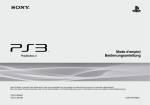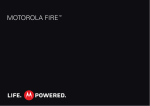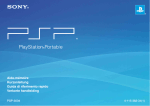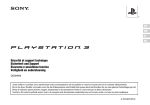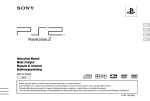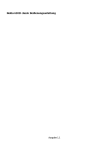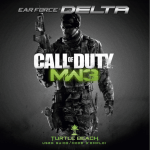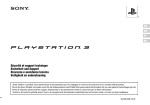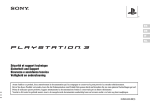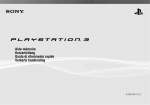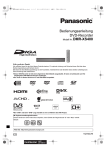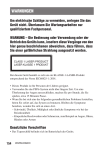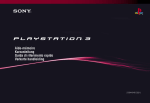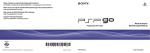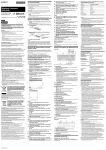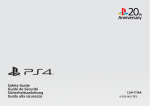Download Mode d'emploi Bedienungsanleitung
Transcript
Mode d'emploi Bedienungsanleitung Avant d'utiliser ce produit, lisez attentivement toute la documentation sur les produits et conservez-la pour pouvoir la consulter ultérieurement. Bevor Sie dieses Produkt verwenden, lesen Sie die Dokumentation zum Produkt bitte genau durch und bewahren Sie sie zum späteren Nachschlagen gut auf. CECH-2004A CECH-2004B 4-156-992-12(2) WARNUNG Um elektrische Schläge zu vermeiden, zerlegen Sie das Gerät nicht. Überlassen Sie Wartungsarbeiten nur qualifiziertem Fachpersonal. Vorsicht Die Bedienung oder Verwendung oder der Betrieb des Geräts kann, insofern diese Vorgänge von den hier genau beschriebenen abweichen, dazu führen, dass Sie einer gefährlichen Strahlung ausgesetzt werden. Die Verwendung optischer Instrumente zusammen mit diesem Produkt stellt ein Gesundheitsrisiko für die Augen dar. CLASS 1 LASER PRODUCT LASER KLASSE 1 PRODUKT Bei diesem Gerät handelt es sich um ein Laser-Produkt der Klasse 1 entsprechend der Norm IEC60825-1+A2:2001. Dieses Produkt wurde gestestet und entspricht nach Aussage dieser Tests den Anforderungen der R&TTE-Richtlinie, sofern ein Kabel verwendet wird, das kürzer als drei Meter ist. Verwenden Sie kein Kabel, das länger als drei Meter ist. 58 Der Hersteller dieses Produktes ist Sony Computer Entertainment, Inc., 2-6-21 Minami-Aoyama, Minato-ku Tokio, 107-0062, Japan. Autorisierter Vertreter für EMC (elektromagnetische Verträglichkeit) und Produktsicherheit ist die Sony Deutschland GmbH, Hedelfinger Strasse 61, 70327 Stuttgart, Deutschland. Vertrieb in Europa durch Sony Computer Entertainment Europe Ltd, 10 Great Marlborough Street, London, W1F 7LP. Durch Lichtreize verursachte Anfälle (Photosensitive Epilepsie) Wenn Sie eine epileptische Veranlagung haben oder schon Anfälle hatten, konsultieren Sie vor dem Spielen einen Arzt. Bei einigen Personen können Symptome wie Augenentzündungen, Sehstörungen, Migräne, Muskelzuckungen, Krämpfe, Ohnmacht, Bewusstseinsverlust oder Desorientierung auftreten, wenn sie Lichtblitzen, flackerndem Licht oder anderen Lichtreizen auf einem Fernsehschirm oder beim Videospielen ausgesetzt sind. Wenn Sie beim Spielen eins der oben genannten Symptome an sich bemerken, hören Sie sofort auf zu spielen und konsultieren Sie einen Arzt. Spielen Sie auf keinen Fall weiter, wenn Sie folgende Symptome verspüren Spielen Sie auf keinen Fall weiter, wenn Sie, abgesehen von den oben genannten Symptomen, Kopfschmerzen, Schwindel, Übelkeit, Müdigkeit, Symptome der Reisekrankheit oder sonstige körperliche Beschwerden oder Schmerzen, zum Beispiel an Augen, Ohren, Händen, Armen oder Beinen verspüren. Wenn die Beschwerden anhalten, konsultieren Sie einen Arzt. Radiowellen Radiowellen können elektronische oder medizinische Geräte (zum Beispiel Herzschrittmacher) beeinflussen, was zu Fehlfunktionen und unter Umständen sogar zu Verletzungen bzw. Gesundheitsschäden führen kann. Wenn Sie einen Herzschrittmacher tragen oder mit einem anderen medizinischen Gerät versorgt wurden, fragen Sie bitte Ihren Arzt oder den Hersteller des medizinischen Geräts, bevor Sie die drahtlose Netzwerkfunktion (Bluetooth® und WLAN) verwenden. – An Orten, wo die Verwendung der drahtlosen Netzwerkfunktion verboten ist, zum Beispiel in Krankenhäusern. Beachten Sie die Vorschriften, wenn Sie das System in medizinischen Einrichtungen verwenden. – In der Nähe von Feuermeldern, automatischen Türen und anderen automatischen Geräten. WARNUNG Verwenden Sie die drahtlose Netzwerkfunktion nicht an folgenden Orten: DE System-Software Die System-Software zu diesem Produkt unterliegt einer eingeschränkten Lizenz der Sony Computer Entertainment Inc. Weitere Informationen finden Sie unter http://www.scei.co.jp/ps3-eula. Hinweis zu nationalen Exportbestimmungen Dieses Produkt unterliegt eventuell den landesspezifischen Ausfuhrbestimmungen. Sie müssen Bestimmungen dieser Art sowie jegliche anderen gültigen Gesetze jeder Gerichtsbarkeit, die auf dieses Produkt anwendbar sind, stets einhalten. Hinweis zu Bestimmungen der US-Exportbehörde Dieses Produkt enthält Software, die bestimmten Einschränkungen der U.S. Export Administration Regulations unterliegt, und darf nicht an von den USA mit Handelsverbot belegte Zielorte exportiert oder rückexportiert werden. Darüber hinaus darf dieses Produkt nicht an natürliche oder juristische Personen exportiert oder rückexportiert werden, die durch die U.S. Export Administration Regulations gesperrt sind. 59 Inhalt WARNUNG...................................................................................... 58 Sicherheitsmaßnahmen................................................................... 61 Online-Informationen zum PS3™-System ...................................... 66 XMB™-Menü (XrossMediaBar)....................................................... 67 Herstellen einer Verbindung zum Internet................................. 88 Verwenden des Internet-Browsers..................................................88 Anzeigen des Benutzerhandbuchs.................................................88 Erstellen eines PlayStation®Network-Kontos..................................88 PS3™-System-Aktualisierungen............................................... 89 Bezeichnung der Teile............................................................... 68 Erste Schritte............................................................................. 69 Anschlussmethoden.......................................................................69 Vornehmen der Erstinstallation der System-Software....................71 Videoausgabe am PS3™-System..................................................72 Anschließen digitaler Audiogeräte .................................................76 Kindersicherung........................................................................ 91 Austauschen der Festplatte....................................................... 92 Verwenden des Wireless-Controllers......................................... 78 Erstellen von Sicherungskopien......................................................92 Herausnehmen der Festplatte........................................................93 Austauschen der Festplatte............................................................94 Erneutes Installieren der System-Software....................................96 Wiederherstellen von gesicherten Daten........................................97 Wiedergeben von Inhalten......................................................... 80 Wiederherstellen des PS3™-Systems...................................... 98 Blu-ray Disc (BD)/DVD/CD..............................................................80 Abspielen von Inhalten auf USB-Geräten.......................................81 Dateiformate, die wiedergegeben oder angezeigt werden können............................................................................................81 Bevor Sie das System zur Wartung geben.............................. 100 Ein- und Ausschalten des PS3™-Systems............................... 77 Spielen....................................................................................... 82 Spielkompatibilität...........................................................................82 Spiele..............................................................................................82 Controller-Einstellungen.................................................................82 Speicherdaten für Software im PlayStation®3-Format....................83 Speicherdaten für Software im PlayStation®-Format......................83 Vornehmen von Netzwerk-Einstellungen................................... 84 Vornehmen von Netzwerk-Einstellungen (Kabel)...........................85 Vornehmen von Netzwerk-Einstellungen (drahtlos)........................85 Vornehmen benutzerdefinierter Einstellungen . .............................87 60 Verwenden der Bildschirmtastatur............................................. 90 Vor dem Entsorgen oder Weitergeben des PS3™-Systems...........98 Technische Daten.......................................................................... 106 GARANTIE..................................................................................... 109 Copyright und Markenzeichen....................................................... 111 Sicherheitsmaßnahmen Sicherheit Befolgen Sie alle Warnungen, Sicherheitshinweise und sonstigen Anweisungen. Überprüfen Sie das Netzkabel regelmäßig auf Beschädigungen und Staub am Netzstecker oder an der Netzsteckdose. Wenn das Gerät nicht mehr normal funktioniert, wenn Sie ungewöhnliche Geräusche oder Gerüche daran wahrnehmen oder wenn es so heiß wird, dass Sie es nicht mehr berühren können, verwenden Sie das Gerät nicht weiter, trennen Sie sofort das Netzkabel von der Netzsteckdose und lösen Sie alle anderen Kabel. Wenden Sie sich an die Helpline beim PlayStation®-Kundendienst. Die entsprechende Nummer finden Sie in jedem Handbuch zur PlayStation®3Software. Umgang mit dem System Verwenden Sie das Gerät in gut beleuchteter Umgebung und achten Sie auf einen ausreichenden Abstand zum Fernsehschirm. Verwenden Sie das PS3™-System nicht über längere Zeit. Machen Sie stündlich eine Pause von 15 Minuten. Spielen Sie möglichst nicht, wenn Sie müde sind. Benutzen Sie das System auf keinen Fall weiter, wenn Sie bei der Bedienung des Wireless-Controllers ermüden oder ein unangenehmes Gefühl oder Schmerzen in den Händen oder Armen wahrnehmen. Wenn dieser Zustand anhält, wenden Sie sich an einen Arzt. Wenn Sie bei sich eins der folgenden gesundheitlichen Probleme feststellen, hören Sie sofort auf, das System zu benutzen. Bleiben die Symptome bestehen, wenden Sie sich an einen Arzt. – Körperliche Beschwerden oder Schmerzen, zum Beispiel an Augen, Ohren, Händen oder Armen Bitte bewahren Sie System und Zubehör, einschließlich der Kabelbinder und Klammern, außerhalb der Reichweite von Kleinkindern auf. Schließen Sie bei eingeschaltetem System (Power-Kontroll-Leuchte leuchtet grün) keine Kabel außer einem USB-Kabel an. Berühren Sie das System und angeschlossene Kabel oder angeschlossenes Zubehör nicht während eines Gewitters. Halten Sie das System und das Zubehör von Wasser fern. Achten Sie darauf, dass keine Flüssigkeiten und keine Fremdkörper in das System oder das Zubehör gelangen. Berühren Sie die Anschlüsse des Systems und des Zubehörs nicht. Setzen Sie das System und das Zubehör keinem Staub, Rauch oder Dampf aus. Stellen Sie das System auch nicht an einem Ort mit übermäßig viel Staub oder Zigarettenrauch auf. Staub oder Rückstände von Zigarettenrauch auf internen Komponenten (wie z. B. der Linse) können zu Fehlfunktionen des Systems führen. DE Sicherheitsmaßnahmen Bei der Entwicklung dieses Produkts war Sicherheit eins der zentralen Designziele. Dennoch kann jedes elektrische Gerät, wenn es nicht ordnungsgemäß verwendet wird, zu Feuer, einem elektrischen Schlag oder Verletzungen führen. Um einen sicheren und gefahrlosen Betrieb zu gewährleisten, beachten Sie daher bitte folgende Richtlinien: – Schwindel, Übelkeit, Müdigkeit oder Symptome der Reisekrankheit Schützen Sie das System und das Zubehör vor hohen Temperaturen, hoher Luftfeuchtigkeit und direktem Sonnenlicht. Stellen Sie das System und das Zubehör nicht auf Oberflächen, die instabil, geneigt oder Vibrationen ausgesetzt sind. Stellen Sie das System nur vertikal oder horizontal auf. Wenn Sie das System senkrecht aufstellen wollen, verwenden Sie den Vertikalständer für dieses Modell des Systems (separat erhältlich). Ändern Sie die Position des Systems nicht, solange es eingeschaltet ist. Seien Sie beim Tragen des Systems vorsichtig. Wenn Sie das System nicht mit sicherem Griff halten können, kann es herunterfallen und Schäden oder Verletzungen verursachen. Stellen Sie das System nicht um, solange eine Disc eingelegt ist. Aufgrund von Vibrationen kann es zu Kratzern auf der Disc oder am System kommen. Schalten Sie das System nicht aus, während gerade Daten gespeichert oder von der Festplatte geladen werden. 61 Sicherheitsmaßnahmen Stellen Sie sich nicht auf das System, legen Sie keine Gegenstände und auch keine anderen Geräte darauf. Stellen Sie das System und angeschlossenes Zubehör nicht auf den Fußboden oder an eine Stelle, an der jemand darauf treten oder darüber stolpern könnte. Während das System in Betrieb ist, sollten Sie es nicht längere Zeit berühren oder sich längere Zeit der Abluft aus den Lüftungen des Systems aussetzen. Andernfalls kann es zu leichten Verbrennungen kommen. * Diese Hinweise gelten auch für andere Controller. Lüftungen Wenn das System an ein Plasma- oder Projektionsfernsehgerät* angeschlossen wird, lassen Sie ein Standbild nicht über einen längeren Zeitraum hinweg auf dem Fernsehschirm anzeigen. Andernfalls kann ein schwaches Nachbild permanent auf dem Bildschirm zurückbleiben. Blockieren Sie keine Lüftungen. Befolgen Sie die folgenden Richtlinien, um eine gute Belüftung zu gewährleisten: * Dieser Hinweis gilt nicht für Geräte mit LCD-Bildschirm. Stellen Sie es nicht auf eine Decke oder einen hochflorigen Teppich. Eltern wird empfohlen, Kinder bei Online-Aktivitäten zu beaufsichtigen, um einen sicheren und verantwortungsvollen Internet-Gebrauch zu gewährleisten. Weitere Informationen finden Sie unter http://www.ps-playsafeonline.com. Stellen Sie es nicht in einer beengten oder vollgestellten Umgebung auf. Hinweise zur Sicherheit beim Verwenden des DUALSHOCK®3 Wireless-Controllers* Verwenden Sie die Vibrationsfunktion nicht, wenn Sie Knochen-, Gelenk- oder Muskelverletzungen oder -leiden an Händen oder Armen haben. Wenn Sie gesundheitliche Beschwerden oder eine Verletzung haben, verwenden Sie den DUALSHOCK®3 Wireless-Controller bitte nur mit ausgeschalteter Vibrationsfunktion. Wenn Sie die Bewegungssensor-Funktion des Wireless-Controllers verwenden, beachten Sie bitte Folgendes. Wenn der Controller gegen eine Person oder einen Gegenstand stößt, kann es versehentlich zu Verletzungen bzw. Sachschäden kommen. – Stellen Sie vor der Verwendung der Bewegungssensor-Funktion sicher, dass Sie genug Platz haben, um sich zu bewegen. – Halten Sie den Wireless-Controller gut fest, damit er Ihnen nicht aus der Hand rutschen und Schäden oder Verletzungen verursachen kann. 62 – Wenn Sie den Wireless-Controller mit einem USB-Kabel verwenden, sorgen Sie bitte dafür, dass das Kabel keine Personen oder Gegenstände treffen kann, und ziehen Sie das Kabel während des Spiels nicht aus dem PlayStation®3-System heraus. Stellen Sie das System mindestens 10 cm von der Wand entfernt auf. Decken Sie es nicht mit einem Tuch ab. Achten Sie darauf, dass sich kein Staub auf den Lüftungen ansammelt. Hinweise zum Verwenden des Netzkabels Um einen sicheren Betrieb zu gewährleisten, prüfen Sie das Netzkabel bitte regelmäßig. Bei Schäden verwenden Sie es auf keinen Fall weiter. Wenden Sie sich an die Helpline beim PlayStation®-Kundendienst. Die entsprechende Nummer finden Sie in jedem Handbuch zur PlayStation®3-Software. Verwenden Sie ausschließlich das mitgelieferte Netzkabel. Modifizieren Sie das Kabel nicht. Berühren Sie den Stecker des Netzkabels nicht mit nassen Händen. Sorgen Sie dafür, dass niemand auf das Netzkabel tritt und es nicht eingeklemmt werden kann, insbesondere in der Nähe des Steckers, an Verlängerungssteckdosen oder an der Stelle, an der es mit dem System verbunden ist. Stellen Sie keine schweren Gegenstände auf das Kabel. Verlegen Sie das Netzkabel nicht in der Nähe von Heizungen und schützen Sie das Kabel vor Hitze. Ziehen Sie, bevor Sie das System reinigen oder umstellen oder wenn Sie das System längere Zeit nicht benutzen wollen, das Netzkabel aus der Netzsteckdose. Halten Sie dabei das Netzkabel am Stecker und ziehen Sie diesen gerade aus der Steckdose heraus. Ziehen Sie auf keinen Fall am Kabel und ziehen Sie den Stecker nicht schräg heraus. Schließen Sie das Netzkabel nicht an einen Spannungstransformator oder Wechselrichter an. Wird das Netzkabel an einen Spannungstransformator für Auslandsreisen oder einen Wechselrichter für das Auto angeschlossen, kann sich das System überhitzen. Dabei besteht die Gefahr von Verbrennungen oder Fehlfunktionen. Zerlegen oder modifizieren Sie das System oder das Zubehör auf keinen Fall Verwenden Sie das PS3™-System und das Zubehör ausschließlich gemäß den Anweisungen in der Dokumentation zum Produkt. Es ist untersagt, den Aufbau des Systems oder Zubehörs zu analysieren oder zu modifizieren und seine Schaltkreiskonfiguration zu analysieren oder anderweitig zu nutzen. Bei nicht autorisierter Modifikation des Systems oder Zubehörs erlischt die Gewährleistung. Im PS3™-System befinden sich keine Teile, die Sie selbst reparieren können (die mitgelieferte Festplatte lässt sich herausnehmen, darf aber nicht zerlegt oder modifiziert werden). Außerdem können Sie dabei Laser-Strahlung ausgesetzt werden und es besteht die Gefahr eines elektrischen Schlags. Netzwerk Zum Anschließen an ein Netzwerk ist eine Breitband-Internetverbindung erforderlich. Der Benutzer muss für alle Internet-Service-Gebühren aufkommen. Einzelheiten dazu finden Sie in Ihrem entsprechenden Servicevertrag. Oder wenden Sie sich an Ihren Internet-Serviceprovider. Verwenden Sie ausschließlich ein Netzwerkkabel, das mit 10BASE-T-, 100BASE-TX- oder 1000BASE-T-Netzwerken kompatibel ist. Verwenden Sie kein Kabel für Standardtelefonleitungen in Privathaushalten und keine anderen als die hier angegebenen Kabeltypen. Wenn der falsche Kabeltyp verwendet wird, fließt möglicherweise mehr elektrischer Strom durch den LAN-Anschluss als erforderlich. Dies kann Hitzebildung, Feuer oder Fehlfunktionen verursachen. DE Sicherheitsmaßnahmen Achten Sie darauf, dass sich um den AC IN-Anschluss kein Staub und keine Fremdkörper absetzen. Bevor Sie das Netzkabel anschließen, vergewissern Sie sich, dass sich kein Staub und keine Fremdkörper am Netzstecker oder am anderen Ende des Netzkabels, an der Netzsteckdose oder am AC INAnschluss auf der Rückseite des Systems befinden. Wenn der Stecker oder Anschluss verschmutzt ist, wischen Sie ihn vor dem Anschließen mit einem trockenen Tuch ab. WLAN-Funktion Der 2,4-GHz-Radiofrequenzbereich, den die WLAN-Funktion dieses Produkts nutzt, wird auch von anderen Geräten genutzt. Dieses Produkt wurde so konzipiert, dass der Effekt von anderen Geräten, die denselben Frequenzbereich nutzen, weitgehend minimiert ist. Allerdings können Interferenzen von anderen Geräten in manchen Fällen die Verbindungsgeschwindigkeit verringern, die Kommunikationsreichweite verkürzen oder die Verbindung unerwartet abbrechen. Wenn Sie mit der Funktion „Scannen“ des PS3™-Systems einen WLANZugriffspunkt auswählen, werden möglicherweise Zugriffspunkte angezeigt, die nicht für den öffentlichen Gebrauch gedacht sind. Stellen Sie nur eine Verbindung zu einem Zugriffspunkt her, zu dessen Verwendung Sie berechtigt sind oder der über ein öffentliches WLAN oder einen Hotspot-Service zur Verfügung gestellt wird. 63 Sicherheitsmaßnahmen Feuchtigkeitskondensation Wird das System oder eine Disc direkt von einem kalten in einen warmen Raum gebracht, kann sich auf der Linse im System oder auf der Disc Feuchtigkeit niederschlagen. In diesem Fall funktioniert das System möglicherweise nicht ordnungsgemäß. Nehmen Sie die Disc heraus, schalten Sie das System aus und ziehen Sie den Netzstecker aus der Steckdose. Legen Sie die Disc erst wieder ein, wenn die Feuchtigkeit verdunstet ist (dies kann einige Stunden dauern). Wenn das System noch immer nicht ordnungsgemäß funktioniert, wenden Sie sich an die Helpline beim PlayStation®-Kundendienst. Die entsprechende Nummer finden Sie in jedem Handbuch zur PlayStation®3-Software. Reinigung Aus Sicherheitsgründen sollten Sie vor dem Reinigen des Systems oder des angeschlossenen Zubehörs den Stecker des Netzkabels aus der Netzsteckdose ziehen. Gehäuseoberflächen (Kunststoffabdeckung von System und Wireless-Controller) Befolgen Sie die Anweisungen unten, um zu verhindern, dass das Produktgehäuse beschädigt wird oder die Farben verblassen. Wischen Sie das Gehäuse mit einem weichen, trockenen Tuch ab. Verwenden Sie keine Insektizide oder andere flüchtige Substanzen. Legen Sie nicht über längere Zeit gummi- oder vinylhaltige Materialien auf das Gehäuse des Produkts. Verwenden Sie keine Lösungsmittel oder andere Chemikalien. Reinigen Sie das Produkt nicht mit einem imprägnierten Reinigungstuch. Lüftungen Wenn sich in den Lüftungen des Systems Staub ansammelt, entfernen Sie diesen mit einem Staubsauger auf niedriger Leistungsstufe. 64 Anschlüsse Verwenden Sie das System nicht, wenn die Anschlüsse des Systems oder das Netzkabel verschmutzt sind. Wenn Sie das System mit verschmutzten Anschlüssen verwenden, kann der elektrische Strom nicht ungehindert fließen. Entfernen Sie eventuelle Verunreinigungen mit einem trockenen Tuch. Discs Hinweis zur Kompatibilität Einige Medien unterliegen möglicherweise regionalen oder territorialen Einschränkungen und funktionieren nicht mit dem System. Einzelheiten dazu finden Sie auf der Verpackung der Medien. Umgang mit Discs Berühren Sie nicht die Oberfläche von Discs. Fassen Sie Discs grundsätzlich nur am Rand an. Kleben Sie kein Papier oder Klebeband auf Discs und schreiben Sie nicht darauf. Fingerabdrücke, Staub, Schmutz und Kratzer auf der Disc können schlechte Bild- und Tonqualität zur Folge haben. Gehen Sie immer behutsam mit Discs um und vergewissern Sie sich vor dem Gebrauch, dass die Discs nicht verschmutzt sind. Lagerung Schützen Sie die Discs vor hohen Temperaturen, hoher Luftfeuchtigkeit und direktem Sonnenlicht. Wenn Discs längere Zeit nicht verwendet werden, bewahren Sie sie in ihren Hüllen auf. Wenn Sie Discs ohne Hülle stapeln oder wenn Sie sie schräg ablegen, können sie sich verformen. Reinigung Zum Reinigen wischen Sie Discs mit einem weichen Tuch vorsichtig von der Mitte nach außen ab. DE Sicherheitsmaßnahmen Verwenden Sie keine Lösungsmittel, Schallplattenreiniger, Antistatik-Sprays oder andere Chemikalien. Andernfalls können die Discs beschädigt werden. 65 Online-Informationen zum PS3™-System Freunde Diese Anleitung enthält Erläuterungen zu den Hardware-Funktionen sowie grundlegende Informationen zum Konfigurieren und Bedienen des PS3™-Systems, einschließlich Warnhinweisen und Sicherheitsmaßnahmen zum sicheren und sachgemäßen Gebrauch des Systems. Außerdem können Sie im Internet auf folgende Informationen zugreifen. Online-Benutzerhandbuch ugriff über : eu.playstation.com/manuals Z Dieses Handbuch enthält ausführliche Informationen zum PS3™-System. Aktualisierungen der System-Software h ttp://eu.playstation.com/ps3 Chatten und Austauschen von Nachrichten PlayStation®Network Verwenden von PlayStation®Network-Diensten Netzwerk Auf dieser Website finden Sie die neuesten Informationen zu Aktualisierungen der SystemSoftware. Herstellen einer Verbindung zum Internet Offizielle Website des PlayStation®3-Systems Spiel http://eu.playstation.com/ps3 Die offizielle Website für PlayStation®3-Produkte enthält die neuesten Informationen zu SoftwareTiteln und Hardware-Zubehör. Support h ttp://eu.playstation.com/help-support Auf der offiziellen Website des PlayStation®-Produktsupports finden Sie die neuesten Fragen und Antworten zu Ihrem Produkt. Überprüfen Sie, ob alle folgenden Teile mitgeliefert wurden. Sollten irgendwelche Teile fehlen, wenden Sie sich an die Helpline beim PlayStation®-Kundendienst. Die entsprechende Nummer finden Sie in jedem Handbuch zur PlayStation®3Software. PlayStation®3-System DUALSHOCK®3 Wireless-Controller Gedruckte Materialien Euro-Scart-Adapter Netzkabel AV-Kabel USB-Kabel Spielen Video Wiedergeben von Videos Musik Wiedergeben von Musik Foto Anzeigen von Bildern Einstellungen Vornehmen von PS3™Systemeinstellungen Die Informationen zu den Systemfunktionen und die Abbildungen in diesem Dokument können sich je nach der Version der verwendeten System-Software von denen Ihres PS3™-Systems unterscheiden. 66 Benutzer Auswählen von Benutzern zum Anmelden am PS3™-System XMB™-Menü (XrossMediaBar) Das PS3™-System ist mit einer als XMBTM (XrossMediaBar) bezeichneten Benutzeroberfläche ausgestattet. Kategorie Option Richtungstasten: Auswählen von Kategorien/Optionen auf dem Bildschirm PS-Taste: Aufrufen des XMB™-Menüs Ein-/Ausschalten des Systems 1 Wählen Sie mit der - oder -Taste eine Kategorie aus. 2 Wählen Sie mit der - oder -Taste eine Option aus. 3 Bestätigen Sie mit der ausgewählte Option. -Taste die -Taste: Aufrufen des Menüs „Optionen“ und des Kontrollmenüs Wenn Sie ein Symbol auswählen und die -Taste drücken, wird das Menü „Optionen“ angezeigt. Wenn Sie die -Taste während der Inhaltswiedergabe drücken, wird das Kontrollmenü angezeigt. -Taste: Bestätigen der ausgewählten Option -Taste: Abbrechen eines Vorgangs Symbole Menü „Optionen“ Kontrollmenü 67 Bezeichnung der Teile Vorderseite/Rückseite des Systems DUALSHOCK®3 Wireless-Controller AnschlussKontroll-Leuchten L2-Taste L1-Taste Disc-Einschub Power-Taste USB-Anschluss R2-Taste R1-Taste Auswurf-Taste -Taste Richtungstasten WLAN-Kontroll-Leuchte -Taste Festplatten-Kontroll-Leuchte -Taste USB-Anschlüsse -Taste LAN-Anschluss HDMI OUT-Anschluss Linker Stick/ L3-Taste* SELECT-Taste Rechter Stick/ R3-Taste* START-Taste PS-Taste Lüftung * L3- und R3-Taste werden durch Drücken der Sticks betätigt. AC IN-Anschluss AV MULTI OUT-Anschluss DIGITAL OUT (OPTICAL)Anschluss Hinweise Vorsicht Verwenden Sie das System nicht in einem geschlossenen Schrank oder an einem anderen Ort, an dem es zu einem Wärmestau kommen kann. Andernfalls kann sich das System überhitzen und es besteht Feuer- und Verletzungsgefahr oder Fehlfunktionen treten auf. Wenn die Temperatur im Inneren des Systems steigt, blinkt die PowerKontroll-Leuchte abwechselnd rot und grün. Schalten Sie in diesem Fall das System aus ( Seite 77) und lassen Sie es eine Weile unbenutzt stehen. Wenn sich das System abgekühlt hat, bringen Sie es an einen gut belüfteten Ort und verwenden Sie es dort weiter. 68 Stellen Sie das System nicht an einem Ort mit übermäßig viel Staub oder Zigarettenrauch auf. Staub oder Rückstände von Zigarettenrauch auf internen Komponenten (wie z. B. der Linse) können zu Fehlfunktionen des Systems führen. Bewegen Sie das System nicht und verändern Sie nicht seine Position, solange die Power-Kontroll-Leuchte grün leuchtet oder grün blinkt. Die Vibration beim Bewegen des Systems könnte zum Verlust oder zur Beschädigung von Daten führen oder Beschädigungen am System verursachen. Anmerkung Wenn Sie das System senkrecht stellen wollen, verwenden Sie den Vertikalständer (separat erhältlich). Erste Schritte Anschlussmethoden DE Sie haben die folgenden Möglichkeiten, das System an ein Fernsehgerät anzuschließen. Videoausgabe in SD-Auflösung (Standard Definition) HDMI OUTAnschluss AV MULTI OUTAnschluss AV MULTI OUTAnschluss AV-Kabel Euro-AV Connector Erste Schritte Anschließen des Systems an ein Fernsehgerät Fernsehgerät Videoausgabe in HD-Auflösung (High Definition) - Komponentenvideosignale Komponenten-AV-Kabel (separat erhältlich) COMPONENT VIDEO IN AUDIO IN Y PB/CB PR/CR L R AV MULTI OUTAnschluss Fernsehgerät Videoausgabe in HD-Auflösung (High Definition) - HDMI-Signale Wenn auf dem Bildschirm kein Bild angezeigt wird Wenn Sie den Typ des Kabels wechseln, mit dem das System an ein Fernsehgerät angeschlossen wird, wird möglicherweise kein Bild mehr angezeigt. Schalten Sie in diesem Fall das System aus und wieder ein, indem Sie die Power-Taste mindestens fünf Sekunden lang drücken (bis das System zwei Signaltöne ausgibt). Die Videoausgabe-Einstellungen werden damit zurückgesetzt und Bilder werden in SD-Auflösung (Standard Definition) ausgegeben. HDMI OUTAnschluss HDMI-Kabel (separat erhältlich) Fernsehgerät Anmerkungen Einzelheiten zu den Kabeltypen für die Videoausgabe und zu den unterstützten Videomodi finden Sie unter „Videoausgabe am PS3™-System“ ( Seite 72) und „Kabeltypen für die Videoausgabe“ ( Seite 73). Sie können Audiogeräte anschließen, die die digitale Audiowiedergabe unterstützen, wie z. B. einen AV-Receiver für Heimkinoanlagen. Einzelheiten dazu finden Sie unter „Anschließen digitaler Audiogeräte“ ( Seite 76). 69 Erste Schritte Anschließen eines Netzwerkkabels (separat erhältlich) Verbinden Sie das System über ein Netzwerkkabel mit dem Internet. LAN-Anschluss AC IN-Anschluss Anmerkung Sie können über eine drahtlose Netzwerkverbindung eine Verbindung zum Internet herstellen, ohne ein Netzwerkkabel zu verwenden. Einzelheiten dazu finden Sie unter „Vornehmen von NetzwerkEinstellungen“ ( Seite 84). Vorsicht Schließen Sie keine normale Telefonleitung oder andere nicht mit dem System kompatible Leitungen und Kabel direkt an den LAN-Anschluss am System an. Andernfalls kann es zu Hitzeentwicklung, Feuer oder Fehlfunktionen kommen. Anschließen des Netzkabels Nachdem das Netzkabel mit der Netzsteckdose verbunden wurde, leuchtet die PowerKontroll-Leuchte des PS3™-Systems rot ( Seite 77). In einigen Regionen und Ländern wird möglicherweise ein anderer als der abgebildete Netzstecker verwendet. Vorsicht Schließen Sie das Netzkabel für das System erst dann an eine Netzsteckdose an, wenn Sie alle anderen Anschlüsse vorgenommen haben. 70 Vornehmen der Erstinstallation der System-Software 5 Nehmen Sie die Erstinstallation vor. DE Nehmen Sie nach dem Einschalten des Systems die Erstinstallation vor. 2 Erste Schritte 1 Schalten Sie das Fernsehgerät ein und schalten Sie dann den Videoeingang am Fernsehgerät auf den Eingangsanschluss um, der mit dem PS3™-System belegt ist. Drücken Sie die Power-Taste. Die Power-Kontroll-Leuchte leuchtet grün und das Bild wird auf dem Fernsehschirm angezeigt. Power-KontrollLeuchte Schließen Sie den Wireless-Controller über ein USB-Kabel an das System an. Der Bildschirm zum Konfigurieren der Internetverbindung wird angezeigt. Bei einer Verbindung über Netzwerkkabel werden die Grundeinstellungen automatisch ausgewählt, wenn Sie die Anweisungen auf dem Bildschirm befolgen. Bei einer Verbindung über ein WLAN gehen Sie zum Konfigurieren der Verbindung wie in den Anweisungen unter „Vornehmen von NetzwerkSeite 85) erläutert vor. Einstellungen (drahtlos)“ ( Drücken Sie die PS-Taste am Controller. Wenn die Einstellungen abgeschlossen sind, wird das XMB™-Menü Seite 67) auf dem Fernsehschirm angezeigt. ( Power-Taste 3 4 Befolgen Sie die Anweisungen auf dem Bildschirm und stellen Sie Systemsprache, Zeitzone, Datum und Uhrzeit sowie den Benutzernamen ein. Das System erkennt den Controller. Nachdem der Controller erkannt wurde, wird der Bildschirm für die Erstinstallation angezeigt. Anmerkungen Wenn Sie das System über ein HDMI-Kabel an ein Fernsehgerät anschließen, wird während der Erstinstallation ein Bildschirm zum Ändern der Videoausgabeauflösung angezeigt. Wenn Sie auf dem Bildschirm die Option [Ja] auswählen und die -Taste drücken, wird automatisch die optimale Ausgabeauflösung ausgewählt. Erläuterungen zum Eingeben von Text finden Sie unter „Verwenden der Bildschirmtastatur“ ( Seite 90). Während der Erstinstallation vorgenommene Einstellungen können über (Einstellungen) oder (Benutzer) geändert werden. Einzelheiten dazu finden Sie im Online-Benutzerhandbuch (Zugriff über : eu.playstation.com/manuals). 71 Erste Schritte Videoausgabe am PS3™-System Das PS3™-System kann zwei Typen von Auflösungen ausgeben: HD und SD. Schlagen Sie in der Bedienungsanleitung zum verwendeten Fernsehgerät nach, welcher Videomodus unterstützt wird. HD (High Definition) Videomodus *1 Bildformat SD (Standard Definition) 1080p 1080i 720p 576p 576i *2 16:9 16:9 16:9 16:9 4:3 16:9 4:3 *1Diese Zahl gibt die Anzahl der Abtastzeilen an. Beachten Sie, dass „i“ für „Interlace“ und „p“ für „Progressive“ steht. Mit dem Progressive-Modus erzielen Sie eine hohe Bildqualität mit minimalem Flimmern. *2Die Videoausgabe-Einstellung am System wird als [Standard (PAL)] angezeigt. Beispielbildschirme für den Unterschied in der Auflösung HD-Bildschirm 72 SD-Bildschirm Kabeltypen für die Videoausgabe Die auf dem Fernsehschirm angezeigte Auflösung hängt von den Eingängen am Fernsehgerät und dem Typ des verwendeten Kabels ab. Wählen Sie ein Kabel aus, das für das verwendete Fernsehgerät geeignet ist. Eingangsanschluss am Fernsehgerät HDMI-Kabel*² (separat erhältlich) HDMI IN-Anschluss Komponenten-AV-Kabel (separat erhältlich) Komponenten-VIDEO-INAnschluss S VIDEO-Kabel (separat erhältlich) S VIDEO IN-Anschluss AV-Kabel (mitgeliefert) VIDEO IN-Anschluss (FBAS) AV-Kabel (mitgeliefert) Euro-Scart-Adapter (mitgeliefert) Euro-Scart-Anschluss (SCART) Unterstützte Videomodi*¹ 1080p / 1080i / 720p / 576p COMPONENT VIDEO IN Y PB/CB PR/CR AUDIO IN L R Erste Schritte Kabeltyp DE 1080p / 1080i / 720p / 576p / 576i*3 S VIDEO L-AUDIO-R VIDEO L-AUDIO-R 576i*3 576i*3 576i*3 *1Je nach Typ des Fernsehgeräts oder der wiederzugebenden Inhalte werden möglicherweise nicht alle Videomodi unterstützt. *2Schließen Sie das System über ein HDMI-Kabel (separat erhältlich) an das Fernsehgerät an. Über ein HDMI-Kabel können Video- und Audiosignale ausgegeben werden und Sie erzielen digitale Bild- und Tonqualität. *3Die Videoausgabe-Einstellung am System wird als [Standard (PAL)] angezeigt. 73 Erste Schritte Vornehmen von Videoausgabe-Einstellungen Je nach Typ der verwendeten Kabel und Anschlüsse müssen die Videoausgabe-Einstellungen des PS3™-Systems möglicherweise für die Anzeige von Videos mit HD-Auflösung ( Seite 72) auf einem Fernsehgerät angepasst werden. 3 Wenn Sie in Schritt 2 den Anschluss gewechselt haben, erscheint ein Bildschirm zum Bestätigen des Wechsels. 4 Schalten Sie den Videoeingang am Fernsehgerät auf den Eingangsanschluss um, über den das System angeschlossen ist. Schalten Sie das System aus und wieder ein, indem Sie die Power-Taste mindestens fünf Sekunden lang drücken (bis das System zwei Signaltöne ausgibt). Die Videoausgabe-Einstellungen werden damit zurückgesetzt und Bilder werden in SD-Auflösung (Standard Definition) ausgegeben. 2 Wählen Sie die Option (Einstellungen) (AnzeigeEinstellungen) [Videoausgabe-Einstellungen] und drücken Sie die -Taste. Wählen Sie den am Fernsehgerät verwendeten Eingang aus ( Seite 73) und drücken Sie die -Taste. Überprüfen Sie die Einstellungen, wählen Sie [Ja] und drücken Sie die -Taste. Wenn Sie in Schritt 2 den Anschluss gewechselt haben, erscheint ein Bildschirm zum Bestätigen der Einstellungen. Wenn kein Bild angezeigt wird 1 Überprüfen Sie die Angaben auf dem Bildschirm und drücken Sie die -Taste. 5 Wählen Sie die vom Fernsehgerät unterstützten Auflösungen aus und drücken Sie die -Taste. Die auf dem Fernsehschirm angezeigte Auflösung hängt von dem Seite 73). verwendeten Eingang am Fernsehgerät und vom Kabeltyp ab ( Die höchste ausgewählte Auflösung wird für die Videoausgabe verwendet. Je nach dem in Schritt 2 ausgewählten Anschluss wird dieser Bildschirm möglicherweise nicht angezeigt. Wenn Sie [HDMI] auswählen, können Sie auf dem nächsten Bildschirm [Automatisch] oder [Benutzerdefiniert] wählen. In den meisten Fällen wählen Sie [Automatisch] und die Videoausgabe-Einstellungen werden automatisch vorgenommen. 74 Wenn Sie [AV MULTI/SCART] auswählen, müssen Sie auf dem nächsten Bildschirm den Ausgabesignaltyp wählen. In den meisten Fällen wählen Sie [Y Pb/Cb Pr/Cr]. 6 Überprüfen Sie die Einstellungen, wählen Sie [Ja] und drücken Sie die -Taste. 7 Wählen Sie den Typ des Fernsehgeräts aus und drücken Sie die -Taste. Wenn Sie in Schritt 5 [Standard (PAL)] oder [576p] gewählt haben, erscheint ein Bildschirm zum Auswählen der Größe des Fernsehschirms. Wählen Sie die dem verwendeten Fernsehgerät entsprechende Einstellung. Wenn Sie in Schritt 5 [720p] oder eine höhere Auflösung gewählt haben, wird der Typ des Fernsehgeräts automatisch auf 16:9 gesetzt und der Bildschirm zum Auswählen der Größe des Fernsehschirms wird nicht angezeigt. 8 Überprüfen Sie die Einstellungen und drücken Sie die Nehmen Sie die Audio-Ausgangs-Einstellungen vor. Fahren Sie nun mit den Audio-Ausgangs-Einstellungen fort. Nehmen Sie die Einstellungen gemäß dem verwendeten Fernseh- oder Audiogerät vor. DE Erste Schritte Je nach dem in Schritt 2 ausgewählten Anschluss und den in Schritt 5 ausgewählten Auflösungen wird dieser Bildschirm möglicherweise nicht angezeigt. 9 Wenn Sie [HDMI] auswählen, können Sie auf dem nächsten Bildschirm [Automatisch] oder [Manuell] wählen. In den meisten Fällen wählen Sie [Automatisch]. Wenn Sie Audiosignale vom Fernsehgerät über ein anderes als ein HDMIKabel ausgeben, wählen Sie [Audio-Eingangsanschluss/SCART/AV MULTI]. Wenn Sie Audiosignale über ein optisches Digitalkabel ausgeben, wählen Sie [Digital Out (Optical)] aus und wählen Sie dann auf dem nächsten Bildschirm das Ausgabeformat aus. 10Überprüfen Sie die Einstellungen und drücken Sie die -Taste. Die Audio-Ausgangs-Einstellungen werden auf dem System gespeichert. -Taste. Die Videoausgabe-Einstellungen werden auf dem System gespeichert. Anmerkung (Einstellungen) Sie können die Audio-Ausgangs-Einstellungen unter (Sound-Einstellungen) [Audio-Ausgangs-Einstellungen] vornehmen. 75 Erste Schritte Anschließen digitaler Audiogeräte Beispiele zum Anschließen eines Audiogeräts Sie können Audiogeräte anschließen, die die digitale Audiowiedergabe unterstützen, wie z. B. einen AV-Receiver für Heimkinoanlagen. Audioausgang am PS3™-System Sie können ein HDMI-Kabel oder ein optisches Digitalkabel verwenden, um ein Audiogerät an das PS3™-System anzuschließen. HDMI-Kabel Optisches Digitalkabel Welche Kanäle unterstützt werden, hängt vom verwendeten Ausgangsanschluss ab. Ausgänge am PS3™-System Für Ausgabe geeignete Kanäle 2 Kanäle 5.1 Kanäle 7.1 Kanäle AV MULTI OUT-Anschluss DIGITAL OUT (OPTICAL)-Anschluss HDMI OUT-Anschluss HDMI-Kabel (separat erhältlich) Optisches Digitalkabel für Tonsignale (separat erhältlich) Anmerkungen Wenn Sie ein digitales Audiogerät an das System anschließen, wechseln Sie zu (Einstellungen) (Sound-Einstellungen) [Audio-AusgangsEinstellungen] und nehmen Sie die für das Audiogerät erforderlichen Einstellungen vor. In der Regel kann der Sound nicht gleichzeitig über mehrere Ausgänge ausgegeben werden. Wenn Sie zum Beispiel Ihr PS3™-System über ein HDMI-Kabel an ein TV-Gerät und über ein optisches Digitalkabel an ein Audiogerät angeschlossen haben und [Digital Out (Optical)] unter [AudioAusgangs-Einstellungen] gewählt haben, wird der Sound nicht mehr über das TV-Gerät ausgegeben, sondern nur noch über das Audiogerät. Das System kann Audio- und Videosignale über ein HDMI-Kabel ausgeben. Wenn das Fernsehgerät und das Audiogerät mit HDMI-Anschlüssen ausgestattet sind, können Sie das Fernsehbild über ein angeschlossenes Audiogerät am Fernsehgerät ausgeben lassen. Wenn ein Gerät über ein HDMI-Kabel an das PS3™-System angeschlossen ist, schalten Sie es nicht aus, solange das System eingeschaltet ist (Power-KontrollLeuchte leuchtet grün). Andernfalls kann es zu Tonstörungen oder ungewöhnlichen Geräuschen kommen. 76 Digitales Audiogerät HDMI-Kabel (separat erhältlich) Fernsehgerät Videoausgabekabel für verwendetes Fernsehgerät Seite 73) ( Fernsehgerät Ein- und Ausschalten des PS3™-Systems Einschalten des Systems 1 Ausschalten des Systems 1 Drücken Sie die Power-Taste. Die Power-Kontroll-Leuchte leuchtet rot. Power-KontrollLeuchte: leuchtet rot Power-KontrollLeuchte: leuchtet grün Power-Taste Power-Taste 2 Drücken Sie die PS-Taste am Controller. Wenn die Controller-Nummer zugewiesen wurde, können Sie das System mit dem Controller bedienen. PS-Taste Hinweis Wenn die Power-Kontroll-Leuchte grün leuchtet oder blinkt, sollten Sie folgende Anweisungen befolgen, um Verlust oder Beschädigung von Daten oder Beschädigungen am System zu vermeiden. Ziehen Sie nicht das Netzkabel aus der Netzsteckdose. Bewegen Sie das System nicht und ändern Sie nicht seine Position. Anmerkungen Ein- und Ausschalten des PS3™-Systems Die Power-Kontroll-Leuchte leuchtet grün, um anzuzeigen, dass das System eingeschaltet ist. DE Drücken Sie die Power-Taste. Bevor Sie einen Wireless-Controller verwenden können, müssen Sie zuerst ein Pairing mit dem System ausführen ( Seite 78). Status der Power-Kontroll-Leuchte Die Power-Kontroll-Leuchte am PS3™-System zeigt den aktuellen Status des PS3™-Systems an. Leuchtet grün System eingeschaltet Blinkt grün System schaltet sich aus Leuchtet rot System ausgeschaltet (Standby-Modus) Sie können das PS3™-System auch mit der PS-Taste am Wireless-Controller ein- und ausschalten. Wenn Sie das System mit der PS-Taste einschalten, wird gleichzeitig die Controller-Nummer zugewiesen. Wenn Sie das System ausschalten wollen, drücken Sie die PS-Taste über eine Sekunde lang und gehen Sie dann nach den Anweisungen auf dem Bildschirm vor. Sie können das PS3™-System auch über das XMB™-Menü ausschalten. Wählen Sie (Benutzer) (System ausschalten). Wenn Sie das System längere Zeit nicht benutzen wollen, überprüfen Sie, ob die Power-Kontroll-Leuchte stetig rot leuchtet. Ziehen Sie dann den Stecker des Netzkabels aus der Netzsteckdose. 77 Verwenden des Wireless-Controllers Vorbereitung für den Gebrauch Wenn Sie einen Wireless-Controller verwenden wollen, müssen Sie ihn zuerst registrieren bzw. ein „Pairing“ zwischen dem Controller und dem PS3™-System ausführen und dem Controller eine Nummer zuweisen. Schritt 2: Zuweisen einer Nummer für den Controller Bei jedem Einschalten des Systems muss dem Controller eine Nummer zugewiesen werden. Drücken Sie die PS-Taste. Alle Anschluss-Kontroll-Leuchten blinken. 1 Schritt 1: Pairing von System und Controller 2 3 4 Bei der Inbetriebnahme Nach Verwendung mit einem anderen PS3™-System Wenn dem Controller eine Nummer zugewiesen wurde, leuchten die Anschluss-KontrollLeuchten für die zugewiesene Nummer rot. 1 2 3 4 Schritt 2: Zuweisen einer Nummer für den Controller Bei jedem Einschalten des Systems Schritt 1: Pairing von System und Controller Wenn Sie den Controller zum ersten Mal oder mit einem anderen PS3™-System verwenden, müssen Sie zunächst ein Pairing zwischen den Geräten ausführen. Wenn Sie das System einschalten und den Controller über ein USB-Kabel anschließen, wird das Pairing automatisch abgeschlossen. Sie können bis zu 7 Controller gleichzeitig anschließen. Die ControllerNummer wird durch die Nummer über den Anschluss-Kontroll-Leuchten angegeben. Bei den Nummern 5 - 7 addieren Sie die Nummern der leuchtenden Kontroll-Leuchten. Beispiel: Controller-Nummer 5 wurde zugewiesen. 1 2 3 4 1 Anmerkungen USB-Kabel (mitgeliefert) 78 Vergewissern Sie sich, dass das System eingeschaltet ist (die PowerKontroll-Leuchte leuchtet grün). Das Pairing und das Zuweisen von Controller-Nummern kann nur bei eingeschaltetem System erfolgen (Power-Kontroll-Leuchte leuchtet grün). Wenn ein Controller, mit dem ein Pairing erfolgte, mit einem anderen PS3™System verwendet wird, wird das Pairing mit dem ursprünglichen System gelöscht. Führen Sie daher erneut ein Pairing zwischen dem Controller und dem System aus, wenn der Controller zwischenzeitlich mit einem anderen System verwendet wurde. Wenn der Controller oder das System ausgeschaltet wird, erlöschen die Anschluss-Kontroll-Leuchten am Controller und die zugewiesene Nummer wird gelöscht. Ladestatus des Akkus Wenn Sie die PS-Taste länger als eine Sekunde gedrückt halten, wird der Ladestatus des Akkus auf dem Bildschirm angezeigt. Wenn Sie das USB-Kabel lösen, können Sie den Controller drahtlos verwenden. Für den drahtlosen Gebrauch muss der Akku des Controllers geladen sein. Anmerkungen Das USB-Kabel kann angeschlossen oder gelöst werden, während der Controller und das System eingeschaltet sind. Ladestatus Wenn der Controller nicht funktioniert, drücken Sie die PS-Taste und weisen Sie die Controller-Nummer neu zu. Laden des Controllers Schließen Sie bei eingeschaltetem System (Power-Kontroll-Leuchte leuchtet grün) den Controller mit einem USB-Kabel an das System an. Die Anschluss-Kontroll-Leuchte des Controllers blinkt langsam und der Ladevorgang beginnt. Wenn der Ladevorgang abgeschlossen ist, hört die Anschluss-Kontroll-Leuchte auf zu blinken. Anmerkungen Der Controller kann während des Ladens verwendet werden. Laden Sie den Akku in einer Umgebung mit Temperaturen zwischen 10 °C und 30 °C. Bei anderen Temperaturen ist das Laden nicht so effektiv. Der Akku ist ausreichend geladen. Die Akkuladung verringert sich. Die Akkuladung ist niedrig. Verwenden des Wireless-Controllers Drahtloser Gebrauch des Controllers DE Der Akku ist leer. Die Anschluss-Kontroll-Leuchte des Controllers blinkt schnell. Laden Sie den Controller. Anmerkung Je nach den Umgebungs- und Nutzungsbedingungen wird der Ladestatus unter Umständen nicht richtig angezeigt und die Akkubetriebsdauer variiert. Der Controller kann nicht geladen werden, wenn das System ausgeschaltet (im Standby-Modus) ist. 79 Wiedergeben von Inhalten Blu-ray Disc (BD)/DVD/CD 1 Legen Sie eine Disc ein. Die Auswurf-Kontroll-Leuchte leuchtet blau und zeigt damit an, dass die Disc eingelegt ist. 2 Im XMB™-Menü wird ein Symbol angezeigt und die Wiedergabe der Disc beginnt. Wenn die Wiedergabe der Disc nicht automatisch gestartet wird, wählen Sie das Symbol für die Disc im XMB™-Menü aus und drücken die -Taste. Legen Sie die Disc mit der beschrifteten Seite nach oben ein. Hinweise Discs, die nicht mit dem System kompatibel sind, lassen sich nicht abspielen. Um handelsübliche BD-Videosoftware wiederzugeben, müssen Sie in manchen Fällen den Kodierungsschlüssel* erneuern. Der Kodierungsschlüssel kann im Rahmen einer Systemaktualisierung erneuert werden ( Seite 89). * AACS-Schlüssel (Advanced Access Control System) 80 Auswerfen einer Disc Stoppen Sie die Wiedergabe und drücken Sie die Auswurf-Taste. Auswurf-KontrollLeuchte Auswurf-Taste Abspielen von Inhalten auf USB-Geräten Hinweise 1 Schließen Sie das USB-Gerät an. Trennen Sie keine USB-Geräte vom System und schalten Sie das System nicht aus, solange Daten gespeichert, geladen oder gelöscht werden. Andernfalls können Daten verloren gehen oder beschädigt werden. Wenn Sie ein USB-Flash-Laufwerk mit einem Schreibschutzschalter verwenden, betätigen Sie den Schalter nicht, solange das Gerät an das System angeschlossen ist. Andernfalls können Daten verloren gehen oder beschädigt werden. Auf dem Bildschirm wird ein Symbol angezeigt. Dateiformate, die wiedergegeben oder angezeigt werden können Zu den Dateiformaten, die auf diesem System wiedergegeben oder angezeigt werden können, gehören ATRAC™, MP3, AAC, JPEG und MPEG-4. Die neuesten Informationen dazu finden Sie im OnlineBenutzerhandbuch (Zugriff über : eu.playstation.com/manuals). Externes Gerät, z. B. eine Digitalkamera 2 Wählen Sie das Symbol aus und drücken Sie die Eine Liste mit dem abspielbaren Inhalt wird angezeigt. -Taste. DE Wiedergeben von Inhalten Sie können externe Geräte, wie z. B. mit der USBMassenspeicherklasse kompatible Geräte, über ein USB-Kabel anschließen. Sie können Geräte bei eingeschaltetem System anschließen. Schlagen Sie dazu auch in der Anleitung zum Gerät nach. Anmerkungen Nur Dateien, die auf dem PS3™-System wiedergegeben oder angezeigt werden können, werden in der Spalte mit der entsprechenden Kategorie angezeigt (Beispiel: Bilddaten werden unter (Foto) angezeigt). Je nach Speichermedium wird möglicherweise nur eine Untergruppe der Ordner auf dem Medium angezeigt. Wenn Sie [Alle anzeigen] aus dem Menü „Optionen“ wählen ( Seite 67), werden alle auf dem Medium gespeicherten Ordner angezeigt. Hinweis Sie sollten nach Möglichkeit in regelmäßigen Abständen Sicherungen der Daten auf der Festplatte durchführen, um einem möglichen Datenverlust oder einer Beschädigung Ihrer Daten entgegenzuwirken. Falls, aus irgendwelchen Gründen, ein Datenverlust oder eine Beschädigung Ihrer Daten auftreten, ist es anschließend nicht möglich, diese Daten zu reparieren oder wiederherzustellen. Beachten Sie, dass SCEE für verloren gegangene oder beschädigte Daten, Dateien oder Software keine Haftung übernimmt. 81 Spielen Beenden eines Spiels Spielkompatibilität Software im PlayStation®3-Format Kann auf diesem System wiedergegeben werden Software im PlayStation®-Format Kann wiedergegeben werden, läuft aber vielleicht nicht immer einwandfrei Software im PlayStation®2-Format Kann auf diesem System nicht wiedergegeben werden Spiele Starten eines Spiels Wenn Sie eine Disc einlegen, wird das Spiel automatisch gestartet. Drücken Sie beim Spielen die PS-Taste am Wireless-Controller. Wählen Sie dann (Spiel) (Spiel verlassen), um das Spiel zu beenden. Anmerkung Je nach Art der Software, wie z. B. Software im PlayStation®-Format, wird (Spiel verlassen) möglicherweise nicht angezeigt, wenn die PS-Taste gedrückt wird. Wählen Sie in diesem Fall [Spiel verlassen] auf dem angezeigten Bildschirm. Controller-Einstellungen Sie können Controller-Einstellungen ändern, indem Sie die Option (Einstellungen) (Peripheriegeräte-Einstellungen) wählen. Controller neu zuweisen Wenn von der Software ein Controller-Anschluss oder eine Nummer angegeben wird, können Sie mit dieser Einstellung den entsprechenden Controller-Anschluss bzw. die Nummer zuweisen.* ControllerVibrationsfunktion Sie können die Vibrationsfunktion ein- oder ausschalten. Standardmäßig ist sie auf [Ein] eingestellt. * Sie können Controller-Anschluss 2-D mit diesem System nicht zuweisen. Anmerkung Sie können beim Spielen Einstellungen für den Controller vornehmen, indem Sie die PS-Taste drücken. Wählen Sie (Einstellungen) (PeripheriegeräteEinstellungen) auf dem XMB™-Bildschirm, oder wählen Sie [ControllerEinstellungen] auf dem angezeigten Bildschirm. Legen Sie die Disc mit der beschrifteten Seite nach oben ein. 82 Speicherdaten für Software im PlayStation®3-Format Speicherdaten für Software im PlayStation®-Format Wenn Sie Daten von Software im PlayStation®-Format speichern wollen, müssen Sie auf der Festplatte interne Memory Cards erstellen und die Karten den Steckplätzen zuweisen. Hinweis Dieses System unterstützt die Wiedergabe von Software im PlayStation®2Format nicht. Auch wenn Sie eine interne Memory Card für Software im PlayStation®2-Format erstellen, können Sie mit ihr keine Spiele spielen. 1 2 Wählen Sie (Spiel) (Memory Card-Dienstprogr. (PS/ PS2)) und drücken Sie dann die -Taste. Wählen Sie die zu verwendende interne Memory Card aus und drücken Sie die -Taste. DE Spielen Speicherdaten für Software im PlayStation®3-Format werden auf der Festplatte des Systems gespeichert. Die Daten werden unter (Speicherdaten-Dienstprogramm) angezeigt. (Spiel) Zuweisen von Steckplätzen Wählen Sie [Steckplätze zuordnen] und weisen Sie dann [Steckplatz 1] oder [Steckplatz 2] zu. Anmerkungen Je nach Software sind die Steckplätze möglicherweise bereits zugewiesen. Einzelheiten dazu schlagen Sie bitte in der mit der Software gelieferten Anleitung nach. Sie können beim Spielen Steckplätze zuweisen. Drücken Sie die PS-Taste am Wireless-Controller und wählen Sie dann [Steckplätze zuordnen] auf dem angezeigten Bildschirm aus. Erstellen interner Memory Cards 1 2 3 Wählen Sie (Spiel) (Memory Card-Dienstprogr. (PS/ PS2)) und drücken Sie dann die -Taste. Wählen Sie (Neue interne Memory Card erstellen) und drücken Sie die -Taste. Wählen Sie [Interne Memory Card (PS)], und drücken Sie anschließend die -Taste. Befolgen Sie zum Abschließen des Vorgangs die Anweisungen auf dem Bildschirm. 83 Vornehmen von Netzwerk-Einstellungen Beispiel für eine Netzwerkkonfiguration (Kabel) Beispiel für eine Netzwerkkonfiguration (drahtlos) Für eine Kabelnetzwerkkonfiguration werden die Teile , und benötigt. Netzwerk-Gateway-Gerät, zum Beispiel DSL-Modem*1*2 Router*3 Für eine drahtlose Netzwerkkonfiguration werden die Teile und benötigt. Netzwerk-Gateway-Gerät, zum Beispiel DSL-Modem*1*2 WLAN-Router (Zugriffspunkt) *3*4 an die Internet-Leitung an die Internet-Leitung Netzwerkkabel PC PC *1Die Anschlussmethode hängt von der Umgebung ab. In einem Gebäudekomplex mit vorinstallierten LAN-Anschlüssen können Sie Netzwerkkabel unter Umständen direkt an eine Wandsteckdose anschließen. In einer solchen Netzwerkumgebung wird kein Netzwerk-Gateway benötigt. *2Es empfiehlt sich nicht, den Internetzugriff über eine Wählverbindung einzurichten. *3Ein Router ist ein Gerät, mit dem mehrere Geräte an eine Internet-Leitung angeschlossen werden können. Ein Router ist erforderlich, wenn ein PC und ein PS3™System gleichzeitig über eine Internetverbindung mit dem Internet verbunden werden sollen. Ein Router wird nicht benötigt, wenn das DSL- oder Kabelmodem oder ein anderes Netzwerkgerät eine eingebaute Routerfunktion besitzt. *4Ein WLAN-Router ist ein Gerät, das zusätzlich zu den Router-Funktionen auch die Funktionen eines Zugriffspunkts bietet. 84 Vornehmen von Netzwerk-Einstellungen (Kabel) 1 Wählen Sie (Einstellungen) (Netzwerk-Einstellungen) [Internetverbindungs-Einstellungen] und drücken Sie die -Taste. 1 2 Die Meldung, dass die Internetverbindung beendet wird, erscheint. 3 Wählen Sie [Ja] und drücken Sie die 4 Wählen Sie [Einfach] und drücken Sie die -Taste. -Taste. Die grundlegenden Einstellungen werden automatisch vorgenommen und eine Liste der Einstellungen wird angezeigt. Wenn die Liste nicht erscheint, müssen Sie benutzerdefinierte Einstellungen vornehmen. In den Anweisungen, die Sie von Ihrem Internet-Serviceprovider erhalten haben, ist beschrieben, wie Sie benutzerdefinierte Einstellungen vornehmen können Seite 87). ( 5 Vergewissern Sie sich, dass kein Netzwerkkabel an das System angeschlossen ist. Wählen Sie (Einstellungen) (Netzwerk-Einstellungen) [Internetverbindungs-Einstellungen] und drücken Sie die -Taste. Die Meldung, dass die Internetverbindung beendet wird, erscheint. 3 4 Wählen Sie [Ja] und drücken Sie die -Taste. Wählen Sie [Einfach] und drücken Sie die DE Vornehmen von Netzwerk-Einstellungen 2 Verbinden Sie ein Ethernet-Kabel (separat erhältlich) mit dem System. Vornehmen von Netzwerk-Einstellungen (drahtlos) -Taste. Die grundlegenden Einstellungen werden automatisch vorgenommen. 5 Wählen Sie [Drahtlos] und drücken Sie die -Taste. Führen Sie den Internetverbindungstest aus. Wenn der Verbindungstest erfolgreich abgeschlossen wird, können Sie eine Verbindung zum Internet herstellen. 85 Vornehmen von Netzwerk-Einstellungen 6 Nehmen Sie die WLAN-Einstellungen vor. Wählen Sie den gewünschten Zugriffspunkt aus. In der Regel können Sie [Scannen] und dann einen Zugriffspunkt innerhalb der Reichweite des Systems wählen. Scannen Manuell eingeben Geben Sie den Zugriffspunkt an, indem Sie seine SSID manuell eingeben. Der Zugriffspunkt wird automatisch eingestellt. Gehen Sie nach den Anweisungen auf dem Bildschirm vor, damit die erforderlichen Einstellungen automatisch vorgenommen werden. Je nach dem verwendeten Zugriffspunkt benötigen Sie beim Herstellen einer Verbindung zum Internet unter Umständen die MAC-Adresse für das PS3™System. Sie finden die MAC-Adresse für das PS3™-System unter (Einstellungen) (System-Einstellungen) [Systeminformationen]. Passen Sie die Sicherheitseinstellungen für die drahtlose Netzwerkverbindung an. Geben Sie einen Verschlüsselungsschlüssel für den Zugriffspunkt ein. Wenn Sie in Schritt 6 die Option [Automatisch] gewählt haben, wird dieser Bildschirm nicht angezeigt. Keine Es wird kein Verschlüsselungsschlüssel festgelegt. WEP Geben Sie den Verschlüsselungsschlüssel ein. Im Feld für den Verschlüsselungsschlüssel wird für jedes eingegebene Zeichen ein Stern (*) angezeigt. WPA-PSK/ WPA2-PSK 86 Anmerkungen SSID- und WEP/WPA-Schlüssel sind verschiedene Typen von Sicherheitsinformationen, die beim Herstellen einer Verbindung zu einem Zugriffspunkt benötigt werden. Wenn Sie diese Informationen nicht kennen, wenden Sie sich an die für die Konfiguration oder Wartung des Zugriffspunktes zuständige Person. AOSS™ Buffalo, Inc. 8 Führen Sie den Internetverbindungstest aus. Wenn der Verbindungstest erfolgreich abgeschlossen wird, können Sie eine Verbindung zum Internet herstellen. Das System sucht nach einem nahe gelegenen Zugriffspunkt. Wählen Sie den gewünschten Zugriffspunkt aus. Automatisch 7 9 Überprüfen Sie die Einstellungen. Eine Liste der Einstellungen wird angezeigt. Wenn die Liste nicht erscheint, müssen Sie benutzerdefinierte Einstellungen vornehmen. In den Anweisungen, die Sie von Ihrem Internet-Serviceprovider erhalten haben, ist beschrieben, wie Sie benutzerdefinierte Einstellungen vornehmen können Seite 87). ( Wenn Sie eine drahtlose Verbindung zum Internet herstellen, kann es je nach den Nutzungsbedingungen der drahtlosen Netzwerkgeräte zu Signalinterferenzen kommen. Wenn sich die Datenübertragungsgeschwindigkeit im Internet verlangsamt oder der Wireless-Controller nicht einwandfrei funktioniert, stellen Sie die Internetverbindung über Kabel her. Vornehmen benutzerdefinierter Einstellungen Geben Sie den DNS-Server an. Die Methode hängt vom verwendeten Internet-Serviceprovider ab. Automatisch Das System bezieht die DNS-Server-Adresse automatisch. Manuell Geben Sie die DNS-Server-Adresse manuell ein. Geben Sie die IP-Adresse des primären und des sekundären DNSServers ein, die Sie von Ihrem Internet-Serviceprovider erhalten haben. Ethernet-Betriebsmodus Geben Sie die Ethernet-Datenübertragungsrate und den Betriebsmodus an. In der Regel können Sie [Autom. Suchen] wählen. MTU Einstellung der IP-Adresse Geben Sie den beim Übertragen von Daten verwendeten MTU-Wert an. In der Regel können Sie [Automatisch] wählen. Geben Sie die Methode zum Beziehen einer IP-Adresse beim Herstellen der Verbindung zum Internet an. Die Methode hängt vom verwendeten Internet-Serviceprovider ab. Automatisch Verwenden Sie die vom DHCP-Server zugeordnete IPAdresse. Manuell Geben Sie die IP-Adresse manuell ein. PPPoE Stellen Sie eine Verbindung zum Internet über PPPoE her. Geben Sie den Benutzernamen und das Passwort ein, den bzw. das Sie von Ihrem Internet-Serviceprovider erhalten haben. DHCP-Hostname Proxy-Server Geben Sie den zu verwendenden Proxy-Server an. In der Regel können Sie [Nicht verwenden] wählen. UPnP Aktivieren oder deaktivieren Sie UPnP (Universal Plug and Play). In der Regel können Sie [Aktivieren] wählen. DE Vornehmen von Netzwerk-Einstellungen In bestimmten Netzwerkumgebungen können bestimmte Einstellungen nicht automatisch vorgenommen werden, auch wenn Sie [Einfach] gewählt haben. Nehmen Sie in diesem Fall anhand der Erläuterungen unten und der Anweisungen auf dem Bildschirm benutzerdefinierte Einstellungen vor. DNS-Einstellung Anmerkung Wenn [UPnP] auf [Deaktivieren] eingestellt ist und Sie die Sprach-/Video-ChatFunktion oder Kommunikationsfunktionen in Spielen verwenden, ist die OnlineKommunikation mit Dritten möglicherweise eingeschränkt. Geben Sie den Hostnamen des DHCP-Servers an. In der Regel können Sie [Nicht einrichten] wählen. 87 Herstellen einer Verbindung zum Internet Wenn die Netzwerk-Einstellungen bereits abgeschlossen sind und das System eingeschaltet wird, stellt das PS3™-System automatisch eine Verbindung zum Internet her. Die Verbindung bleibt aktiv, solange das System eingeschaltet ist. Verwenden des Internet-Browsers 1 Wählen Sie (Netzwerk) Sie die -Taste. Anzeigen des Benutzerhandbuchs Mit dem Internet-Browser können Sie das Online-Benutzerhandbuch für das PS3™-System anzeigen lassen. Wählen Sie (Netzwerk) (Online-Bedienungsanleitungen) und drücken Sie dann die -Taste. Online-Benutzerhandbuch (Internet-Browser) und drücken Zugriff über : eu.playstation.com/manuals Dieses Handbuch enthält ausführliche Informationen zum PS3™-System. Der Internet-Browser wird aufgerufen. Ein Ladesymbol wird angezeigt, während die Seite geladen wird. Ladesymbol Erstellen eines PlayStation®Network-Kontos Durch Erstellen eines PlayStation®Network-Kontos können Sie mit Ihren Freunden kommunizieren oder Spiele und Videos aus dem (PlayStation®Store) herunterladen. Wählen Sie (PlayStation®Network) (Für das PlayStation®Network einschreiben) und drücken Sie die Bildschirm zum Erstellen eines Kontos wird angezeigt. -Taste. Der Grundfunktionen des Internet-Browsers Richtungstasten Verschieben des Zeigers auf einen Link. Rechter Stick Scrollen in die gewünschte Richtung. L1-Taste Zurück zur vorherigen Seite. START-Taste Eingeben einer Adresse. -Taste Ein- bzw. Ausblenden des Menüs. Anmerkungen 88 Zum Erstellen eines Kontos ist eine Internet-Verbindung erforderlich. Die Inhalte des PlayStation®Network-Dienstes können je nach Region variieren. PS3™-System-Aktualisierungen Wenn Sie die PS3™-System-Software aktualisieren, werden Funktionen und/oder Sicherheits-Patches hinzugefügt. Aktualisieren Sie Ihr System regelmäßig, damit Sie jederzeit die neueste Version der SystemSoftware verwenden. Sie können Systemversionsinformationen anzeigen lassen, indem Sie (Einstellungen) (System-Einstellungen) [Systeminformationen] auswählen. Die aktuelle Version wird im Feld [System-Software] angezeigt. http://eu.playstation.com/ps3 Auf dieser Website finden Sie die neuesten Informationen zu Aktualisierungen der System-Software. Aktualisierungsmethoden Sie haben folgende Möglichkeiten, eine Aktualisierung durchzuführen. Aktualisieren über das Netzwerk Sie können die Aktualisierungsdaten aus dem Internet herunterladen. Dabei wird automatisch die neueste Aktualisierung heruntergeladen. Die vorhandene System-Software wird mit den Aktualisierungsdaten überschrieben. Die System-Software wird aktualisiert. Hinweise Schalten Sie während einer Aktualisierung das System nicht aus und nehmen Sie den Datenträger nicht heraus. Wenn eine Aktualisierung vor dem Ende abgebrochen wird, kann die System-Software beschädigt werden und das System muss möglicherweise gewartet oder ausgetauscht werden. Während einer Aktualisierung sind die Power-Taste am System und die PSTaste am Controller nicht aktiv. Bei manchen Inhalten ist die Wiedergabe erst nach dem Aktualisieren der System-Software möglich. Nach der Aktualisierung der System-Software können Sie nicht wieder zu einer früheren Version wechseln. (Einstellungen) Wählen Sie [Aktualisierung über Internet]. (System-Aktualisierung) Aktualisieren mithilfe von Speichermedien DE PS3™-System-Aktualisierungen Aktualisierungen der System-Software Anzeigen der Version der System-Software Sie können die Aktualisierung mit auf einem USB-Flash-Laufwerk oder einem anderen Medium gespeicherten Aktualisierungsdaten durchführen. (Einstellungen) Wählen Sie [Aktualisierung über Datenträger]. (System-Aktualisierung) Aktualisieren mit Disc-Inhalten Aktualisierungsdaten sind möglicherweise auch auf einigen SpieleDiscs und anderen Typen von Disc-Medien enthalten. Wenn Sie eine Disc mit Aktualisierungsdateien wiedergeben, wird ein Menü angezeigt, das Sie durch den Aktualisierungsvorgang führt. Anmerkung Wenn Sie die Aktualisierung nicht wie in einem der oben beschriebenen Verfahren ausführen können, wenden Sie sich an die Helpline bei Ihrem örtlichen Kundendienst (die entsprechenden Telefonnummern finden Sie in den Handbüchern zu Software im PlayStation®3-Format). 89 Verwenden der Bildschirmtastatur Cursor Texteingabefeld Zeigt prädiktive Optionen an Anmerkungen Einzelheiten zum Verwenden der Bildschirmtastatur finden Sie im OnlineBenutzerhandbuch (Zugriff über : eu.playstation.com/manuals). Sie können auch mittels USB- oder Bluetooth®-kompatibler Tastatur (beides separat erhältlich) Text eingeben. Wenn die Bildschirmtastatur angezeigt wird, drücken Sie zum Starten der Texteingabe eine beliebige Taste auf der angeschlossenen Tastatur. Liste der Tasten Welche Tasten angezeigt werden, hängt vom Eingabe-Modus und anderen Bedingungen ab. Tasten Funktionstasten Wird bei aktivem prädiktivem Modus angezeigt Eingabe-ModusAnzeige Funktion Einfügen eines Zeilenumbruchs Verschieben des Cursors Löschen des Zeichens links vom Cursor Eingeben von Text Einfügen eines Leerzeichens Im Folgenden wird die Texteingabe am Beispiel des Wortes „fun“ erläutert. 1 Wählen Sie [f] auf der Tastatur und drücken Sie die Wechseln des Eingabe-Modus Bestätigen von getippten Zeichen und anschließendes Ausblenden der Tastatur -Taste. Wechseln zur Mini-Tastatur Gehen Sie für die Zeichen [u] und [n] genauso vor. 2 Wählen Sie [Eingabe] und drücken Sie die -Taste. Die eingegebenen Zeichen werden damit bestätigt. 3 Wählen Sie erneut [Eingabe] und drücken Sie die -Taste. Der Text ist damit eingegeben und die Tastatur wird ausgeblendet. 90 / Einfügen eines Symbols oder Emoticons / Wechseln des Typs der einzugebenden Zeichen Einfügen von kopiertem Text aus dem InternetBrowser Kindersicherung Ändern der Sicherheits-Einstellungen Sie können eine Kindersicherungsstufe für Spiele, Wiedergabe auf Bluray Disc und andere Inhalte einstellen, und zwar unter (Einstellungen) (Sicherheits-Einstellungen). Zum Ändern der Kindersicherungseinstellungen ist ein Passwort erforderlich. Sie können unter (Sicherheits-Einstellungen) [Passwort ändern] ein Passwort definieren. Standardmäßig ist das Passwort auf „0000“ gesetzt. Kindersicherungsstufe für Spiele Die Kindersicherungsstufe für Spiele können Sie unter (SicherheitsEinstellungen) [Kindersicherung] einstellen. Wählen Sie eine von 11 Stufen oder [Aus]. Aus Wiedergabe beliebiger Inhalte unabhängig von der Kindersicherungsstufe. 11-1 Stellen Sie die Kindersicherungsstufe anhand einer Zahl ein. Je niedriger die Zahl, umso stärker ist die Einschränkung. Aus der Kombination der Kindersicherungsstufen des PS3™-Systems und des Inhalts ergibt sich, ob sich der Inhalt wiedergeben lässt oder nicht. Beispiel: Wenn die Kindersicherungsstufe am System auf [7] eingestellt ist, können Sie Inhalte mit einer Kindersicherungsstufe zwischen [1] und [7] wiedergeben lassen. Weitere Informationen finden Sie unter http://www.ps-playsafeonline.com. Weitere Sicherheits-Einstellungen Unter (Sicherheits-Einstellungen) können Sie wie im Folgenden erläutert die Wiedergabe für andere Inhalte als Spiele mithilfe der Kindersicherung einschränken. BD-Kindersicherung Hier können Sie bei der Wiedergabe einer BD mit Kindersicherungseinstellungen die Wiedergabe anhand des eingestellten Alters einschränken. Je niedriger die Zahl, umso stärker ist die Einschränkung. DE Kindersicherung Das PS3™-System ist mit einer Kindersicherungsfunktion ausgestattet. Damit können Sie ein Passwort festlegen und die Wiedergabe von Inhalten mit einer Kindersicherungsstufe einschränken (Spiele, Videos und andere Inhalte). Wenn Sie am System die Kindersicherungsstufe einstellen, können Sie die Wiedergabe von eingeschränktem Inhalt durch Kinder verhindern. Hier können Sie bei der Wiedergabe einer DVD mit Kindersicherungseinstellungen die Wiedergabe anhand DVD-Kindersicherung der eingestellten Stufe einschränken. Wählen Sie eine von acht Stufen oder [Aus]. Je niedriger die Zahl, umso stärker ist die Einschränkung. Internet-BrowserStartsteuerung Hier können Sie die Möglichkeit zum Starten des InternetBrowsers mithilfe eines Passworts einschränken. Anmerkung Die Optionen im Menü mit den Sicherheits-Einstellungen können je nach der Version der verwendeten System-Software variieren. Die neuesten Informationen dazu finden Sie im Online-Benutzerhandbuch (Zugriff über : eu.playstation.com/manuals). 91 Austauschen der Festplatte Sie können die im PS3™-System installierte Festplatte austauschen. Vorsicht Nehmen Sie die Festplatte an einem Ort außerhalb der Reichweite von kleinen Kindern heraus, um zu verhindern, dass Kleinteile wie die Schrauben versehentlich verschluckt werden. Die Innenteile des Systems sind direkt nach dem Betrieb heiß. Lassen Sie das System zunächst abkühlen, bevor Sie anfangen, die Festplatte herauszunehmen. Hinweis Sie sollten nach Möglichkeit in regelmäßigen Abständen Sicherungen der Daten auf der Festplatte durchführen, um einem möglichen Datenverlust oder einer Beschädigung Ihrer Daten entgegenzuwirken. Falls aus irgendeinem Grund Software oder Daten verloren gehen oder beschädigt werden oder die Festplatte beim autorisierten Kundendienst formatiert werden muss, können Software oder Daten unter Umständen nicht mehr wiederhergestellt oder repariert werden. Beachten Sie bitte, dass SCEE nicht für Datenverluste haftbar gemacht werden kann. Achten Sie beim Herausnehmen bzw. beim Umgang mit der Schraubenabdeckung oder der Festplatte darauf, sich nicht zu verletzen. Bringen Sie unbedingt die Schraubenabdeckung und die Festplattensteckplatz-Abdeckung wieder an, bevor Sie das PS3™-System einschalten. Wenn diese Abdeckungen nicht angebracht sind, kann es im System zu einem Wärmestau kommen. Zum Anziehen oder Lösen von Schrauben verwenden Sie einen geeigneten Kreuzschlitzschraubenzieher. Wenn die Größe nicht stimmt, kann die Kerbe am Schraubenkopf beschädigt werden. Hinweise Je nach Art der ausgeführten Wartung muss die Festplatte, die vor der Wartung verwendet wurde, möglicherweise neu formatiert werden. Erstellen Sie daher unbedingt im Voraus Sicherungskopien von wichtigen Daten. Um ihre privaten Daten zu schützen und den Missbrauch dieser Daten durch Dritte zu verhindern, löschen Sie unbedingt die Passwörter für alle PlayStation®Network-Konten und entfernen Sie die Festplatte, bevor Sie das PS3™-System zur Wartung geben. Sichern von Daten in einem Vorgang Sie können mit einem einzigen Vorgang die auf der Festplatte gespeicherten Daten auf einem USB-Massenspeichergerät sichern. Wählen Sie (Einstellungen) (System-Einstellungen) [Datensicherungsprogramm] und gehen Sie zum Ausführen dieser Funktion nach den Anweisungen auf dem Bildschirm vor. Anmerkungen In einigen Fällen ist es nicht möglich, mit dem Datensicherungsprogramm das System korrekt zu sichern. Es wird empfohlen, zusätzliche Sicherungskopien für Dateien zu erstellen, die einzeln verschoben oder kopiert werden können. Weitere Informationen finden Sie unter „Sichern von ausgewählten Daten“ ( Seite 92). Einzelheiten zum Datensicherungsprogramm finden Sie im OnlineBenutzerhandbuch (Zugriff über : eu.playstation.com/manuals). Sichern von ausgewählten Daten Erstellen von Sicherungskopien Sie haben folgende Möglichkeiten, auf der Festplatte gespeicherte Daten zu sichern. 92 Die folgenden Typen von Dateien, die auf der Festplatte des Systems gespeichert sind, können auf ein USB-Gerät kopiert oder verschoben werden. Wählen Sie die Datei aus, drücken Sie die -Taste und wählen Sie dann [Kopieren] oder [Verschieben] aus dem Optionsmenü. Bei manchen Arten von Videodateien kann es unter Umständen nötig sein, dass Sie stattdessen [Sichern] wählen müssen. Speicherort der Sicherungskopie USB-Massenspeichergerät (USB-Flash-Laufwerk usw.) Anmerkungen Manche Daten können nicht kopiert, verschoben oder gesichert werden. Mit einem Gerät zum Lesen und Beschreiben von Speicherkarten (mit USBAnschluss, separat erhältlich) können Sie gespeicherte Daten vom Festplattenlaufwerk auf Speichermedien wie dem Memory Stick™ oder einer SD Memory Card sichern. Schalten Sie das System mit der Power-Taste aus. Die Power-Kontroll-Leuchte leuchtet rot und das System wechselt in den Standby-Modus. 2 Lösen Sie das Netzkabel und anschließend die anderen Kabel vom System. Ziehen Sie aus Sicherheitsgründen zuerst den Stecker des Netzkabls aus der Netzsteckdose und lösen Sie dann die anderen Kabel. 3 Stellen Sie das System mit der Oberseite nach unten auf ein weiches, trockenes Tuch und öffnen Sie die Schraubenabdeckung. An der Kerbe über der Schraubenabdeckung können Sie die Abdeckung etwas nach oben ziehen. Drehen Sie die Abdeckung dann wie in der Abbildung dargestellt. Wenn es schwierig ist, die Abdeckung nach oben zu ziehen, führen Sie einen geeigneten Gegenstand, wie z. B. einen Flachkopfschraubenzieher, in die Kerbe ein und ziehen die Abdeckung behutsam nach oben. DE Austauschen der Festplatte Dateityp Speicherdaten von Spielen; Video-, Musik- oder Fotodateien 1 Herausnehmen der Festplatte Vorsicht Schalten Sie aus Sicherheitsgründen unbedingt das System aus und trennen Sie es vom Stromnetz, bevor Sie die Festplatte herausnehmen. Schraubenabdeckung Das System steht mit der Oberseite nach unten möglicherweise nicht stabil. Achten Sie darauf, sich beim Entfernen der Schraube nicht zu verletzen. 93 Austauschen der Festplatte 4 Entfernen Sie die Schraube, mit der die Festplatte befestigt ist, und nehmen Sie dann die Festplattensteckplatz-Abdeckung ab. Entfernen Sie die blaue Schraube mit einem geeigneten Kreuzschlitzschraubenzieher. Schieben Sie die Festplattensteckplatz-Abdeckung nach links und nehmen Sie sie dann ab. Hinweise Die Festplatte ist ein empfindliches Teil und sollte stets mit Sorgfalt behandelt werden. Damit keine Software und keine Daten verloren gehen oder beschädigt werden und auch die Festplatte nicht beschädigt wird, befolgen Sie bitte genau die im Folgenden aufgelisteten Sicherheitsmaßnahmen: Lassen Sie das System und die Festplatte nicht fallen und schützen Sie sie vor Stößen und Erschütterungen. Achten Sie darauf, dass keine Flüssigkeiten und keine kleinen Fremdkörper in das System und die Festplatte gelangen. Berühren Sie die Anschlüsse nicht und stecken Sie keine Fremdkörper in die Anschlüsse. Stellen Sie das System und die Festplatte nicht in die Nähe von Magnetfeldern, wie sie beispielsweise durch Magnete oder Lautsprecher erzeugt werden. Legen Sie auch keine Gegenstände in die Nähe der Festplatte, die eventuell empfindlich auf magnetische Kräfte reagieren (z. B. Armbanduhren oder Karten mit Magnetstreifen). Festplattensteckplatz-Abdeckung 5 Nehmen Sie die Festplatte heraus. Ziehen Sie den Griff nach oben und heben Sie dann die Festplatte aus dem System heraus. Stellen Sie keine schweren Gegenstände auf die Festplatte. Halten Sie die Festplatte nur an den Kanten oder am Metallrahmen. Die Festplatte reagiert empfindlich auf statische Elektrizität. Achten Sie beim Installieren der Festplatte auf sachgemäßen Umgang mit der Festplatte. Bewahren Sie die Festplatte an einem kühlen, trockenen Ort auf. Austauschen der Festplatte Vorsicht Schalten Sie aus Sicherheitsgründen unbedingt das System aus und trennen Sie es vom Stromnetz, bevor Sie die Festplatte austauschen. Gehen Sie beim Austauschen der Festplatte wie im Folgenden erläutert vor, um den Metallrahmen zu entfernen. 94 1 Lösen Sie mit einem Kreuzschlitzschraubenzieher die Schrauben (4 Stellen). 3 Nehmen Sie die Festplatte aus dem Metallrahmen. 4 2 Setzen Sie die Ersatzfestplatte in den Metallrahmen für die Festplatte des PS3™-Systems ein und befestigen Sie sie mit den Schrauben (4 Stellen). Ziehen Sie die Schrauben nicht zu fest an. Halten Sie die Festplatte an den Kanten und drehen Sie sie um. 5 Installieren Sie die Festplatte im System. DE Austauschen der Festplatte Lesen Sie die Anweisungen unter „Herausnehmen der Festplatte“ Seite 93) und führen Sie die Schritte beim Einsetzen in umgekehrter ( Reihenfolge aus. Achten Sie darauf, die Festplatte ganz in den Festplattensteckplatz einzuschieben. Halten Sie sie an der Öffnung auf beiden Seiten fest, damit sie nicht wegrutschen kann. 6 Installieren Sie die System-Software erneut. Nachdem die Festplatte ausgetauscht wurde, muss die System-Software Seite 96). erneut installiert werden ( 95 Austauschen der Festplatte Ersatzfestplatten Sie können Festplatten des folgenden Typs mit dem PS3™-System verwenden. Größe 2,5 Zoll (interne Festplatte)* Schnittstellenformat Seriell, ATA*2 1 * Der einwandfreie Betrieb kann nicht bei allen Modellen gewährleistet werden. 1 *2Parallele ATA-Schnittstellen werden nicht unterstützt. Anmerkung Wenn Sie die Festplattensteckplatz-Abdeckung, die Schraubenabdeckung, die Schrauben oder den Metallrahmen verlieren, wenden Sie sich hinsichtlich verfügbarer Ersatzteile an die Helpline bei Ihrem örtlichen Kundendienst (siehe hintere Umschlagseite der Anleitung). Erneutes Installieren der System-Software Wenn die System-Software beim Einschalten des Systems nicht gestartet wird (beispielsweise wenn die Festplatte ausgetauscht wurde), erscheint ein Bildschirm wie der unten dargestellte auf dem System. In diesem Fall müssen Sie die System-Software mit heruntergeladenen Aktualisierungsdaten erneut installieren. Herunterladen von Aktualisierungsdaten für die System-Software Laden Sie mithilfe eines PCs mit Internet-Zugriff Aktualisierungsdaten für die System-Software von der unten angegebenen Website herunter. Gehen Sie nach den Anweisungen auf der Website vor und kopieren Sie die Aktualisierungsdaten vom PC auf das Speichermedium. http://eu.playstation.com/ps3 Anmerkungen Verwenden Sie die neueste auf der Website verfügbare Version der Aktualisierungsdaten. Sie können die System-Software nicht in einer früheren als der zuvor verwendeten Version erneut installieren. Wenn die richtigen Aktualisierungsdaten für Ihr System auf der Website nicht zur Verfügung stehen, wenden Sie sich an die Helpline bei Ihrem örtlichen Kundendienst (siehe hintere Umschlagseite der Anleitung). Wenn Sie eine Spiel-Disc oder eine andere Disc mit Aktualisierungsdaten haben, können Sie die System-Software möglicherweise mit dieser Disc erneut installieren. Wenn Sie die Disc in das PS3™-System einsetzen und die Anweisungen auf dem Bildschirm befolgen, können Sie verifizieren, ob die Aktualisierungsdaten verwendet werden können. Wenn Sie keinen PC mit Internet-Zugriff haben, wenden Sie sich an die Helpline bei Ihrem örtlichen Kundendienst (siehe hintere Umschlagseite der Anleitung). Installieren der System-Software Schalten Sie das PS3™-System ein und setzen Sie das Speichermedium mit den Aktualisierungsdaten ein. Gehen Sie nach den Anweisungen auf dem Bildschirm vor, um die System-Software erneut zu installieren. 96 Hinweise Während der Installation sind die Power-Taste am System und die PS-Taste am Wireless-Controller nicht aktiv. Wiederherstellen ausgewählter Daten Mit dem Menü „Optionen“ für eine Datei können Sie Dateien manuell wiederherstellen. Schließen Sie das USB-Massenspeichergerät an, das die Datei enthält, wählen Sie die wiederherzustellende Datei aus und drücken Sie die -Taste. Wählen Sie [Kopieren] oder [Verschieben] aus dem Menü „Optionen“. Anmerkung Wiederherstellen von gesicherten Daten Sie haben folgende Möglichkeiten, gesicherte Daten wiederherzustellen. Wiederherstellen der Daten in einem Vorgang Dateien, die kopiergeschützte Daten enthalten, lassen sich möglicherweise nicht kopieren oder verschieben. DE Austauschen der Festplatte Schalten Sie während der Installation das System nicht aus und nehmen Sie das Speichermedium nicht heraus. Wenn die Installation vorzeitig abgebrochen wird, kann die System-Software beschädigt werden und das System muss möglicherweise gewartet oder ausgetauscht werden. Sie können gesicherte Daten in einem einzigen Vorgang wiederherstellen, indem Sie (Einstellungen) (SystemEinstellungen) [Datensicherungsprogramm] auswählen. Schließen Sie das USB-Massenspeichergerät an, das die Sicherungsdaten enthält, und gehen Sie bei dieser Funktion nach den Anweisungen auf dem Bildschirm vor. Anmerkungen In einigen Fällen ist es nicht möglich, mit dem Datensicherungsprogramm die Daten korrekt wiederherzustellen. Einzelheiten zum Datensicherungsprogramm finden Sie im OnlineBenutzerhandbuch (Zugriff über : eu.playstation.com/manuals). 97 Wiederherstellen des PS3™-Systems Hinweise Wenn Sie die Standardeinstellungen oder das PS3™-System wiederherstellen, können die Änderungen an den Einstellungen nicht mehr rückgängig gemacht werden. Beschädigte oder verloren gegangene Daten liegen in der Verantwortung des Benutzers. Schalten Sie während dieser Funktion das PS3™-System nicht aus. Wenn die Funktion vor dem Ende abgebrochen wird, kann die System-Software beschädigt werden und das System muss möglicherweise gewartet oder ausgetauscht werden. Während dieser Funktion sind die Power-Taste an der Vorderseite des Systems und die PS-Taste am Wireless-Controller nicht aktiv. Sie können mit dieser Funktion nicht zu einer früheren Version der SystemSoftware zurückschalten. Wiederherstellen der Standardeinstellungen Sie können die aktuellen Einstellungen unter (Einstellungen) auf die Standardeinstellungen zurücksetzen, indem Sie (Einstellungen) (System-Einstellungen) [Standardeinstellungen wiederherstellen] auswählen. Wenn der Vorgang abgeschlossen ist und Sie das System neu gestartet haben, wird der Bildschirm für die Erstinstallation angezeigt. Gehen Sie nach den Anweisungen auf dem Bildschirm vor und nehmen Sie die Erstinstallation der System-Software vor ( Seite 71). 98 Löschen von Daten auf dem Festplattenlaufwerk Sie können alle Daten auf der Festplatte des Systems löschen und die aktuellen Einstellungen unter (Einstellungen) auf die (Einstellungen) Standardeinstellungen zurücksetzen, indem Sie (System-Einstellungen) [PS3™-System wiederherstellen] auswählen. Sie können die Dauer, die zum Ausführen dieser Funktion erforderlich ist, verkürzen, indem Sie [Schnellformatierung] aus der Liste der Formatierungsoptionen für die Festplatte auswählen. Es empfiehlt sich, [Vollständige Formatierung] zu wählen, wenn Sie eine Festplatte mit wichtigen oder vertraulichen Daten formatieren wollen. Wenn der Vorgang abgeschlossen ist und Sie das System neu gestartet haben, wird der Bildschirm für die Erstinstallation angezeigt. Gehen Sie nach den Anweisungen auf dem Bildschirm vor und nehmen Sie die Erstinstallation der System-Software vor ( Seite 71). Vor dem Entsorgen oder Weitergeben des PS3™Systems Bevor Sie Ihr PS3™-System entsorgen oder das PS3™-System aus irgendeinem Grund, einschließlich Rückgabe (wo zulässig), an Dritte weitergeben, gehen Sie unbedingt nach den Anweisungen unter „Löschen von Daten auf dem Festplattenlaufwerk“ vor und wählen Sie [Vollständige Formatierung], um alle Daten auf dem PS3™-System zu löschen. Dadurch können Sie den nicht autorisierten Zugriff bzw. die Verwendung Ihrer Kreditkarte oder anderer persönlicher Daten verhindern. Hinweis Diese Symbole auf unseren Elektroprodukten, Batterien oder deren Verpackungen weisen darauf hin, dass das entsprechende Produkt oder die Batterie in Europa nicht als Haushaltsmüll entsorgt werden darf. Um die ordnungsgemäße Abfallbehandlung für Produkt und Batterie sicherzustellen, entsorgen Sie sie bitte gemäß den örtlichen Gesetzen und Verordnungen für die Entsorgung von Elektrogeräten/Batterien. Dadurch tragen Sie zur Erhaltung der natürlichen Ressourcen und zur Förderung des Umweltschutzes bei der Behandlung und Entsorgung von Elektromüll bei. Dieses Symbol kann mit anderen chemischen Symbolen auf Batterien verwendet werden. Das chemische Symbol für Quecksilber (Hg) oder Blei (Pb) ist zu sehen, wenn die Batterie mehr als 0,0005 % Quecksilber oder mehr als 0,004 % Blei enthält. DE Wiederherstellen des PS3™-Systems SCEE übernimmt keine Haftung für direkte, indirekte, spezielle oder Folgeschäden aller Art, einschließlich Schäden, die auf unberechtigten Zugriff auf bzw. Missbrauch von Daten zurückzuführen sind. Dieses Produkt enthält eine Batterie, die aus Gründen der Sicherheit, der Leistung oder der Datensicherheit dauerhaft eingebaut ist. Während der Lebensdauer des Produkts muss die Batterie normalerweise nicht ausgetauscht werden und darf nur von ausgebildetem Service-Personal entfernt werden. Um die ordnungsgemäße Entsorgung der Batterie zu gewährleisten, sollte dieses Produkt wie Elektromüll entsorgt werden. 99 Bevor Sie das System zur Wartung geben Wenn beim Betrieb des PS3™-Systems Probleme auftreten, lesen Sie bitte den folgenden Abschnitt. Sollte sich ein Problem nicht beheben lassen, wenden Sie sich an die Helpline beim PlayStation®Kundendienst. Die entsprechende Nummer finden Sie in jedem Handbuch zur PlayStation®3-Software. Stromversorgung Das System lässt sich nicht einschalten. Überprüfen Sie, ob das Netzkabel korrekt an das System und die Netzsteckdose angeschlossen ist. Bild Auf dem Fernsehschirm wird kein Bild angezeigt. Überprüfen Sie, ob das Kabel richtig eingesteckt ist. Lösen Sie das Kabel vom PS3™-System oder Fernsehgerät, schließen Sie es wieder an und versuchen Sie es erneut. Am verwendeten AV-Kabel ist möglicherweise ein Problem aufgetreten. Versuchen Sie es mit einem anderen Kabel, das mit dem PS3™-System kompatibel ist. Stellen Sie den Videoeingang am Fernsehgerät entsprechend dem Eingang ein, an den das PS3™-System angeschlossen ist. Wenn die Videoausgabe-Einstellungen am Fernsehgerät nicht mit dem verwendeten Kabel oder Fernsehgerät übereinstimmen, wird möglicherweise kein Bild angezeigt. Drücken Sie dann, wobei nur das System und das Fernsehgerät miteinander verbunden sind, länger als 5 Sekunden die Power-Taste des Systems, um das System wieder einzuschalten. Die Videoausgabe-Einstellungen werden automatisch auf die SD-Auflösung (Standard Definition) zurückgesetzt. 100 Das Bild ist verzerrt. Überprüfen Sie, ob das Kabel richtig eingesteckt ist. Lösen Sie das Kabel vom PS3™-System oder Fernsehgerät, schließen Sie es wieder an und versuchen Sie es erneut. Die Blu-ray Disc (BD) oder DVD kann nicht wiedergegeben werden oder das Bild ist verzerrt. Wenn DVD-Inhalte oder Software im PlayStation®3-Format mit SDAuflösung (Standard Definition) ausgegeben werden, können nur im PAL-Standard bespielte Discs wiedergegeben werden. Wenn das System an einen Videorecorder angeschlossen wird, kann es aufgrund der Kopierschutzsignale auf manchen BDs und DVDs zu Bildstörungen kommen, oder das Bild wird zu hell oder zu dunkel angezeigt. Schließen Sie das System in einem solchen Fall direkt an das Fernsehgerät an. Wenn Sie ein Kombigerät aus Fernsehgerät/Videorecorder verwenden, können ähnliche Störungen auftreten. Wenn die BD oder DVD nicht den gleichen Regionalcode aufweist wie das System, kann sie nicht wiedergegeben werden. Einzelheiten dazu finden Sie unter „Regionalcodes“ ( Seite 107). Bei manchen DVDs sind Einschränkungen als Kindersicherung voreingestellt. Geben Sie das Passwort ein, das unter (Sicherheits-Einstellungen) definiert wurde, um die Kindersicherungsstufe vorübergehend zu erhöhen. Wenn Sie Videoinhalte mit einem Gerät wie einem DVD-Recorder auf DVD-R, DVD-RW, DVD+R oder DVD+RW aufnehmen, müssen Sie den Datenträger abschließen, bevor Sie ihn auf dem PS3™System wiedergeben lassen können. Schließen Sie den Datenträger mit dem Aufnahmegerät ab. Bei manchen BDs sind Einschränkungen als Kindersicherung voreingestellt. Geben Sie das Passwort ein, das unter (Sicherheits-Einstellungen) definiert wurde, um die Kindersicherungsstufe zu ändern. Lesen Sie bitte auch die Hinweise unter „Abspielbare Discs“ ( Seite 107). Bestimmte BDs können nicht wiedergegeben werden. Um handelsübliche BD-Videosoftware wiederzugeben, müssen Sie in manchen Fällen den AACS-Kodierungsschlüssel (Advanced Access Control System) erneuern. Der Kodierungsschlüssel kann im Rahmen einer Systemaktualisierung erneuert werden. Das Format des Videobildes entspricht nicht dem des Fernsehschirms. Die Einstellungen am angeschlossenen Fernsehgerät und die Videoausgabe-Einstellungen am System stimmen möglicherweise nicht überein. Überprüfen Sie Folgendes: Überprüfen Sie, ob die Einstellungen des Systems unter (Einstellungen) (Anzeige-Einstellungen) [Videoausgabe-Einstellungen] korrekt sind. Überprüfen Sie, ob die Einstellungen am angeschlossenen Fernsehgerät richtig sind. Einzelheiten dazu schlagen Sie bitte in der mit dem Fernsehgerät gelieferten Bedienungsanleitung nach. Bei manchen Videoinhalten lässt sich das Bildformat nicht ändern. Es ist kein Ton zu hören. Vergewissern Sie sich, dass die Stummschaltfunktion von Fernsehgerät oder Lautsprechern ausgeschaltet ist. Überprüfen Sie auch, ob die Lautstärke auf einen geeigneten Pegel eingestellt ist. Wenn ein Audiogerät angeschlossen ist, überprüfen Sie die Einstellungen des Geräts. Einzelheiten dazu schlagen Sie bitte in der mit dem Audiogerät gelieferten Bedienungsanleitung nach. Am verwendeten AV-Kabel ist möglicherweise ein Problem aufgetreten. Versuchen Sie es mit einem anderen Kabel, das mit dem PS3™-System kompatibel ist. Nicht jede Software unterstützt die digitale Audioausgabe. Wenn die Audio-Ausgangs-Einstellungen des Systems nicht zum verwendeten Kabel oder Gerät passen, wird am System möglicherweise kein Ton ausgegeben. Überprüfen Sie, ob die Einstellungen des Systems unter (Einstellungen) (SoundEinstellungen) [Audio-Ausgangs-Einstellungen] korrekt sind. Bei einigen Inhalten, die Dolby Digital, DTS und andere Formate unterstützen, wird der Ton möglicherweise nicht über alle Kanäle ausgegeben. DE Bevor Sie das System zur Wartung geben Die BD ist möglicherweise gesperrt. Geben Sie das Passwort ein, das beim Erstellen der Disc definiert wurde. Ton Musikdateien werden nicht wiedergegeben. Die Wiedergabeverfahren sind bei einigen Musikdateien, die über das Internet bereitgestellt werden, möglicherweise begrenzt. In solchen Fällen lässt sich der Inhalt möglicherweise nicht auf dem PS3™-System wiedergeben. Der Bildschirm weist nicht die richtige Farbe auf. Wenn die Standardeinstellung verwendet wird, ändert sich die Hintergrundfarbe mit dem Wechsel von Uhrzeit, Tag und Monat automatisch. 101 Bevor Sie das System zur Wartung geben Netzwerk Es lässt sich keine Verbindung zum Netzwerk herstellen. Überprüfen Sie bei einer Kabelverbindung, ob das Netzwerkkabel richtig angeschlossen ist. Überprüfen Sie, ob die Netzwerkeinstellungen richtig sind. Schlagen Sie dazu in den Anweisungen von Ihrem InternetServiceprovider oder im Software-Handbuch nach und nehmen Sie die Netzwerkeinstellungen entsprechend vor. Die Meldung [Während der Kommunikation mit dem Server ist ein Fehler aufgetreten. Es handelt sich um einen DNS-Fehler. (80710102)] wird beim Internetverbindungstest angezeigt. Wenn Sie das System an ein Modem ohne Router-Funktion (Brückenmodem) anschließen, müssen Sie möglicherweise PPPoEEinstellungen vornehmen. Wählen Sie (Einstellungen) (Netzwerk-Einstellungen) [Internetverbindungs-Einstellungen] [Benutzerdefiniert], um das Konfigurieren der Internetverbindung zu starten. Nehmen Sie weiter Einstellungen vor, bis der Bildschirm zum Einstellen der IP-Adresse angezeigt wird. Wählen Sie [PPPoE] und geben Sie dann den Benutzernamen und das Passwort ein, die Sie von Ihrem Internet-Serviceprovider erhalten haben. Wenn Sie das System an einen Router anschließen, nehmen Sie zuerst die Anfangseinstellungen am Router vor. Wenn Sie alle Einstellungen am Router vorgenommen haben, versuchen Sie erneut die Netzwerk-Einstellungen anzupassen, indem Sie (Einstellungen) (Netzwerk-Einstellungen) [Internetverbindungs-Einstellungen] [Einfach] auswählen. Einzelheiten zu den Einstellungen am Router finden Sie in den mit dem Router gelieferten Anweisungen. 102 Die Meldung [Zeitablauf bei dem Versuch, eine IP-Adresse abzurufen.] wird beim Internetverbindungstest angezeigt. Wenn Sie das Netzwerkkabel, mit dem das System an ein Gerät wie z. B. einen PC angeschlossen wurde, vom System trennen und dann wieder anschließen, müssen Sie das System und das Modem neu starten. Nach dem Neustart der beiden Geräte aktualisieren Sie die Netzwerk-Einstellungen, indem Sie (Einstellungen) (Netzwerk-Einstellungen) [Internetverbindungs-Einstellungen] [Einfach] auswählen. Näheres zum Neustarten des Modems finden Sie in den mit dem Modem gelieferten Anweisungen. Bei einer drahtlosen Verbindung ist möglicherweise der WEPSchlüssel falsch. Überprüfen Sie, ob Sie den richtigen WEPSchlüssel haben, und geben Sie ihn dann erneut ein. Die Meldung [Die PPPoE-Benutzerkennung oder das Passwort ist nicht richtig.] wird beim Internetverbindungstest angezeigt. Geben Sie den richtigen Benutzernamen und das Passwort für PPPoE ein. Wenn Sie den Benutzernamen und das Passwort nicht kennen, wenden Sie sich an Ihren Internet-Serviceprovider. Die Webseite wird nicht richtig angezeigt. Bestimmte Inhalte, beispielsweise Inhalte, für die eine besondere Software erforderlich ist, werden auf manchen Webseiten nicht einwandfrei angezeigt. Disc-Medien und USB-Geräte Das System erkennt die Disc nicht. Nehmen Sie die Disc heraus und legen Sie sie wieder ein. Wenn die Disc beschriftet ist, legen Sie sie mit der Beschriftung nach oben ein. Überprüfen Sie, ob die Disc zerkratzt oder verschmutzt ist. Wenn ja, reinigen Sie sie vorsichtig mit einem weichen Tuch. Die Disc lässt sich nicht herausnehmen. Drücken Sie mindestens 10 Sekunden lang die Auswurf-Taste, damit die Disc ausgeworfen wird. Nach dem Herausnehmen der Disc und vor dem erneuten Einlegen einer Disc in das System schalten Sie das System aus und dann wieder ein, um den Betrieb fortzusetzen. Das System erkennt das USB-Gerät nicht oder das USB-Gerät funktioniert nicht einwandfrei. Überprüfen Sie, ob das Gerät richtig angeschlossen ist. Das angeschlossene Gerät kann mit dem System möglicherweise nicht verwendet werden. Versuchen Sie es mit einem anderen USB-Anschluss am PS3™System. Das Gerät wird je nach der Kombination der verwendeten USB-Anschlüsse unter Umständen nicht erkannt. In einigen Fällen erkennt das System das Gerät möglicherweise nicht, wenn ein externer USB-Hub verwendet wird und mehr als die zulässige Anzahl an Geräten angeschlossen sind. Lösen Sie nicht benötigte Geräte und versuchen Sie es erneut. Beim Anschließen eines USB-Geräts wird die Meldung [Ein unbekanntes USB-Gerät wurde angeschlossen.] angezeigt. Das angeschlossene Gerät ist möglicherweise nicht mit dem System oder der Software-Anwendung kompatibel. Wireless-Controller Der Wireless-Controller funktioniert nicht. Wenn Sie den Wireless-Controller verwenden wollen, müssen Sie ein Pairing mit dem System ausführen und eine Controller-Nummer zuweisen. Wenn das System eingeschaltet ist (Power-KontrollLeuchte leuchtet grün), verbinden Sie das System und den Controller über das USB-Kabel und drücken dann die PS-Taste am Controller. Die Controller-Nummer wurde möglicherweise gelöscht. Drücken Sie die PS-Taste am Controller und weisen Sie die Nummer neu zu. Bei manchen Software-Titeln müssen Sie unter Umständen eine angegebene Controller-Nummer verwenden. Lesen Sie dazu in der Anleitung zur verwendeten Software nach. Überprüfen Sie die Ladung des Akkus im Wireless-Controller. Wenn der Controller im Funkmodus verwendet wird, funktioniert er nur, wenn der Akku ausreichend geladen ist. Laden Sie den Akku, indem Sie den Controller über ein USB-Kabel mit dem System verbinden. DE Bevor Sie das System zur Wartung geben Lesen Sie bitte auch die Hinweise unter „Abspielbare Discs“ ( Seite 107). Möglicherweise sind zu viele USB-Hubs angeschlossen. Entfernen Sie einen USB-Hub und versuchen Sie es erneut. Wenn Sie den Controller auch nach dem Überprüfen der obigen Punkte nicht verwenden können, setzen Sie den Wireless-Controller zurück, indem Sie die Reset-Taste an der Rückseite des Controllers mit einem spitzen Gegenstand wie einem Kugelschreiber o. Ä. drücken, und versuchen Sie es erneut. Reset-Taste Das Gerät ist möglicherweise nur mit spezifischer Software kompatibel. Verwenden Sie Software, die mit dem Gerät kompatibel ist. 103 Bevor Sie das System zur Wartung geben Der Wireless-Controller funktioniert nicht mehr normal. Versuchen Sie, den Wireless-Controller zurückzusetzen, indem Sie die Reset-Taste an der Rückseite des Controllers mit einem spitzen Gegenstand, z. B. einem Kugelschreiber, drücken. Der Wireless-Controller vibriert nicht. (Einstellungen) (Peripheriegeräte Wählen Sie Einstellungen) [Controller-Vibrationsfunktion] und versuchen Sie dann, die [Vibrationsfunktion] auf [Ein] zu setzen. Die Software unterstützt die Vibrationsfunktion möglicherweise nicht. Lesen Sie dazu in der Anleitung zur Software nach. Bei Software, die Sie vom (PlayStation®Store) heruntergeladen haben, lesen Sie die Kompatibilitätshinweise, die in der Online-Beschreibung zur Software enthalten sind. Die Reaktion auf die Betätigung von Tasten ist langsam. Auf einem LCD-Display oder PC-Bildschirm ist die Antwortgeschwindigkeit möglicherweise langsam. Dies ist keine Fehlfunktion. Der Akku wird nicht vollständig oder gar nicht geladen. Der Akku lässt sich nur laden, wenn das System eingeschaltet ist, d. h., wenn die Power-Kontroll-Leuchte grün leuchtet. Informationen dazu finden Sie unter „Akku im Wireless-Controller“ ( Seite 108). Die Akkuladung ist schon nach kurzer Zeit wieder aufgebraucht. Die Lebensdauer des Akkus geht zu Ende. Die Betriebsdauer des Akkus nimmt bei häufiger Verwendung und zunehmendem Alter allmählich ab. Informationen dazu finden Sie unter „Akku im Wireless-Controller“ ( Seite 108). 104 Auch wenn der Wireless-Controller nicht verwendet wird, entlädt sich der Akku allmählich. Der Akku im Controller entlädt sich allmählich, auch wenn der Controller nicht verwendet wird. Es empfiehlt sich, den Akku im Controller häufig zu laden. Sonstiges Das System erzeugt Geräusche. Wenn Sie das System an einem Ort verwenden, an dem sich ein Wärmestau bilden kann, wie z. B. in einem eingebauten AVSchrank, auf einem Teppich oder Kissen oder nahe an einer Wand (mit einem Abstand von nicht mehr als 10 cm), läuft der interne Ventilator sehr schnell, um die Temperatur des Systems zu verringern. Dadurch wird das Betriebsgeräusch lauter. Stellen Sie das System an einen gut belüfteten Ort. Je nachdem, wie eine Disc verwendet wird, beispielsweise beim Kopieren einer Audio-CD auf die Festplatte oder beim Starten von Software von einer Disc, ist das Lesegeräusch etwas lauter als normal. Außerdem sind die Lesegeräusche bei manchen Software-Titeln lauter als bei anderen. Sie haben Ihr Passwort für die Sicherheits-Einstellungen vergessen. Wenn Sie das System mit (Einstellungen) (SystemEinstellungen) [Standardeinstellungen wiederherstellen] zurücksetzen, wird Ihr Passwort auf „0000“ zurückgesetzt. Beachten Sie jedoch, dass dabei nicht nur das Passwort, sondern auch alle anderen Einstellungen zurückgesetzt werden. Wenn diese Einstellungen einmal zurückgesetzt sind, können sie nicht wiederhergestellt werden. Das System erwärmt sich. Wenn das System verwendet wird oder eingeschaltet ist, kann es sich erwärmen. Dies ist keine Fehlfunktion. Wenn Sie Spieldaten für Software im PlayStation®3-Format haben, sollten Sie die Spieldaten löschen und die Software neu installieren. Wählen Sie (Spiel) (Spieldaten-Dienstprogramm), drücken Sie die -Taste und löschen Sie anschließend die Spieldaten aus dem Menü „Optionen“. Installieren Sie dann die Software im PlayStation®3-Format neu. Achten Sie darauf, dass Sie nicht die Speicherdaten des Spiels löschen. Die Anzeige auf dem Bildschirm bewegt sich nicht mehr. Das System funktioniert nicht. Trennen Sie alle Zubehörgeräte, wie z. B. USB-Geräte, vom System und starten Sie das System dann neu. Wenn Sie die Power-Taste mindestens 15 Sekunden gedrückt halten, wird das System zwangsweise ausgeschaltet (bzw. in den Standby-Modus geschaltet). Schalten Sie das System danach wieder ein. Das System erkennt den Inhalt nicht. Der Inhalt weist möglicherweise ein Format auf, das vom System nicht unterstützt wird. Inhalte eines Typs, den das System nicht unterstützt, werden nicht erkannt. Informationen zu den unterstützten Formaten finden Sie im Online-Benutzerhandbuch (Zugriff über : eu.playstation.com/manuals). DE Bevor Sie das System zur Wartung geben Die Anzeige auf dem Bildschirm wird beim Spielen angehalten. Überprüfen Sie, ob die Disc zerkratzt oder verschmutzt ist. Wenn ja, reinigen Sie sie vorsichtig mit einem weichen Tuch. Die Power-Kontroll-Leuchte blinkt rot und das System funktioniert nicht. Die Temperatur im Inneren des Systems ist unter Umständen zu hoch. Überprüfen Sie, ob die Umgebungstemperatur zu hoch ist oder ob die Lüftungen blockiert sind. Wenn Sie die Power-Taste drücken, hört das Blinken auf. Lassen Sie das System dann ausgeschaltet stehen, bis es abgekühlt ist. Schalten Sie das System nach dem Abkühlen wieder ein. Die Power-Kontroll-Leuchte blinkt abwechselnd rot und grün. Die Temperatur im Inneren des Systems ist unter Umständen zu hoch. Überprüfen Sie, ob die Umgebungstemperatur zu hoch ist oder ob die Lüftungen blockiert sind. Wenn Sie die Power-Taste an der Vorderseite des Systems leicht drücken, hört das Blinken auf. Lassen Sie das System dann ausgeschaltet stehen, bis es abgekühlt ist. Schalten Sie das System nach dem Abkühlen wieder ein. 105 Technische Daten Design und technische Daten können ohne vorherige Ankündigung geändert werden. Die Informationen zu den Systemfunktionen und die Abbildungen in diesem Dokument können sich je nach der Version der verwendeten SystemSoftware von denen Ihres PS3™-Systems unterscheiden. PlayStation®3-System CPU GPU Audioausgabe Speicher Festplatte 2,5" Serial ATA Ein-/Ausgänge*2 Hi-Speed USB (USB 2.0) Netzwerkfunktionen Controller AV-Ausgang BD-/DVD-/CDLaufwerk (nur Lesen) 106 Auflösung HDMI OUTAnschluss*3 AV MULTI OUTAnschluss DIGITAL OUT (OPTICAL)-Anschluss Maximale Lesegeschwindigkeit Cell Broadband Engine™ RSX™ LPCM 7.1 Kanäle, Dolby Digital, Dolby Digital Plus, Dolby TrueHD, DTS, DTS-HD, AAC 256 MB XDR-Main-RAM, 256 MB GDDR3-VRAM 120 GB*1 (CECH-2004A) 250 GB*1 (CECH-2004B) 2 Ethernet (10BASE-T, 100BASE-TX, 1000BASE-T) × 1 IEEE 802.11 b/g Bluetooth® 2.0 (EDR) Wireless-Controller (Bluetooth®) 1080p, 1080i, 720p, 576p, 576i 1 1 1 BD × 2 (BD-ROM) DVD × 8 (DVD-ROM) CD × 24 (CD-ROM) Laser Strom Leistungsaufnahme Abmessungen (ohne weit vorstehende Teile) Gewicht Betriebstemperatur Typ: Halbleiter, kontinuierlich BD Wellenlänge 400 - 410 nm Leistung max. 17,5 mW DVDWellenlänge 655 - 664 nm Leistung max. 2,6 mW CD Wellenlänge 770 - 800 nm Leistung max. 4,0 mW AC 220 - 240 V, 50/60 Hz ca. 250 W ca. 290 × 65 × 290 mm (Breite × Höhe × Länge) ca. 3,2 kg 5 °C - 35 °C *1Die Kapazität des Festplattenlaufwerks wird im Dezimalsystem dargestellt (1 GB = 1.000.000.000 Bytes). Die Systemsoftware dieses PS3™-Systems berechnet die Kapazität mithilfe der Binärmathematik (1 GB = 1.073.741.824 Bytes) und zeigt folglich eine geringere Kapazität und weniger freien Speicherplatz an. Die Differenz zwischen den angezeigten Werten entspricht nicht einer Differenz hinsichtlich der tatsächlichen Byte-Zahl. *2Die Verwendbarkeit aller angeschlossenen Geräte kann nicht gewährleistet werden. *3„Deep Colour“, „x.v.Colour (xvYCC)“ und das „verlustfreie HD-Audioformat“ nach HDMI ver. 1.3a werden unterstützt. DUALSHOCK®3 Wireless-Controller Akkutyp Spannung Eingebaute wiederaufladbare Lithium-IonenBatterie 3,7 V Gleichstrom Akkukapazität 610 mAh Gewicht ca. 180 g BRAVIA™ Sync Regionalcodes Einige Discs haben einen Regionalcode, der von der geografischen Region abhängt, in der die Disc vertrieben wird. Dieses System kann Discs mit folgenden Regionalcodes wiedergeben. Disc Regionalcode DE Technische Daten „BRAVIA™ Sync“ ist ein Ausstattungsmerkmal von Sony-Produkten, durch das Sie mit den Fernbedienungen von BRAVIA™-Fernsehern (sofern Produkte der Sony Corporation) weitere Produkte kontrollieren können, die über HDMI-Kabel miteinander verbunden sind. „BRAVIA™ Sync“ nutzt die Steuerungssignale, die über die HDMI-Verbindungen übertragen werden. (Einstellungen) Um die „BRAVIA™ Sync“-Funktion zu aktivieren, gehen Sie zu (System-Einstellungen) [Steuerung für HDMI] und stellen Sie die Option auf [Ein]. Weitere Informationen finden Sie in der Online-Bedienungsanleitung (Zugriff über : eu.playstation.com/manuals) und den Anweisungen, die den verwendeten BRAVIA™-Produkten beiliegen. *1Die Wiedergabe von BD-REs Version 1.0 wird nicht unterstützt. *2Software-Titel im PlayStation®2-Format sind auf diesem System nicht funktionsfähig. *3Dieses Produkt ist mit Software im PlayStation®-Format eingeschränkt kompatibel. Viele Software-Titel im PlayStation®-Format funktionieren. Die vollständige Kompatibilität kann jedoch nicht gewährleistet werden. *4Die Wiedergabe von Super Audio CDs wird nicht unterstützt. Blu-ray Disc (BD) Hinweis Diese Funktion kann nur bei Geräten verwendet werden, die die „BRAVIA™ Sync“-Funktion unterstützen. Die Kompatibilität mit allen Geräten, die der „HDMI CEC“-Norm entsprechen, kann nicht garantiert werden. DVD 2 ALL BD-ROM im PlayStation®3-Format Abspielbare Discs CD-ROM im PlayStation®-Format BD-ROM im PlayStation®3-Format Blu-ray Disc (BD) BD-ROM BD-R BD-RE* 1 DVD-ROM DVD+R/RW DVD DVD-R/RW AVCHD DSD-Disc CD DVDs und Software im PlayStation®3-Format Wenn DVD-Inhalte oder Software im PlayStation®3-Format mit SD-Auflösung ausgegeben werden, können nur im PAL-Standard bespielte Discs garantiert wiedergegeben werden. Mit anderen Standards (z. B. NTSC) bespielte Discs können mit diesem System möglicherweise nicht wiedergegeben werden (es sei denn, Sie verwenden ein NTSC-kompatibles Fernsehgerät). Für die Wiedergabe von Software im PlayStation®3-Format mit HD-Auflösung ist ein Fernsehgerät erforderlich, das die Videowiedergabe mit 59,94 Hz unterstützt. CD-ROM im PlayStation®-Format*2*3 DVD-Rs/DVD-RWs/DVD+Rs/DVD+RWs CD-DA (Audio-CD)*4 Discs, die nicht abgeschlossen wurden, können nicht wiedergegeben werden. CD-R/RW 107 Technische Daten Hinweise Verwenden Sie ausschließlich runde Discs mit dem System. Verwenden Sie keine ungewöhnlich geformten Discs (beispielsweise herz- oder sternförmige). Andernfalls kann es zu Fehlfunktionen kommen. Verwenden Sie keine beschädigten, verformten oder reparierten Discs. Andernfalls kann es zu Fehlfunktionen kommen. Wenn Sie eine 8-cm-Disc verwenden wollen, legen Sie sie ohne Adapter in das System ein. Die Audio-CD-Wiedergabefunktion dieses Systems entspricht dem „Compact Disc“-Standard (CD). Einige Plattenfirmen bringen Musik-CDs mit Kopierschutztechnologien auf den Markt. Einige dieser Musik-CDs entsprechen dem „Compact Disc“-Standard (CD) und können daher möglicherweise mit diesem System nicht wiedergegeben werden. Eine DualDisc ist eine zweiseitig bespielte Disc mit DVD-Aufnahmen auf der einen und Audiodaten auf der anderen Seite. Beachten Sie bitte, dass die Wiedergabe der Seite mit den Audiodaten mit diesem System nicht gewährleistet werden kann, da dieser Disc-Typ nicht dem „Compact Disc“Standard (CD) entspricht. Wenn ein Gerät, das nicht mit dem HDCP-Standard (High-Bandwidth Digital Content Protection) kompatibel ist, über ein HDMI-Kabel an das System angeschlossen wird, können Bild und Ton nicht vom System ausgegeben werden. Wenn Sie das System über den AV MULTI OUT-Anschluss an ein Fernsehgerät anschließen, werden kopiergeschützte Videos von einer BD oder aus Videodateien möglicherweise mit einer Auflösung von weniger als 1080p ausgegeben. Außerdem werden solche Videos mit einer Auflösung von maximal 576p ausgegeben, wenn sie mit 1080i (50 Hz) oder 720p (50 Hz) aufgezeichnet wurden. Bei der Wiedergabe von Discs, deren Inhalt unrechtmäßig kopiert wurde, werden möglicherweise ungewöhnliche Geräusche erzeugt oder der Inhalt wird nicht richtig wiedergegeben. Um die Wiedergabe von urheberrechtlich geschützten BDs zu ermöglichen, müssen Sie in manchen Fällen den AACS-Kodierungsschlüssel (Advanced Access Control System) erneuern. Der Kodierungsschlüssel kann im Rahmen einer Systemaktualisierung erneuert werden. 108 Einige Discs können möglicherweise aufgrund von Kratzern, Staub, der Aufnahmequalität oder der Merkmale des Aufnahmegeräts nicht wiedergegeben werden. In seltenen Fällen kann es vorkommen, dass CDs, DVDs, BDs und andere Medien auf dem PS3™-System nicht einwandfrei wiedergegeben werden. Dies ist hauptsächlich auf Abweichungen im Herstellungsverfahren oder bei der Software-Codierung zurückzuführen. Akku im Wireless-Controller Vorsicht Falls Sie in Kontakt mit ausgelaufener Akkuflüssigkeit gekommen sind, gehen Sie folgendermaßen vor: – Falls die Substanz in die Augen gerät, reiben Sie diese nicht. Spülen Sie die Augen sofort mit klarem Wasser aus und suchen Sie einen Arzt auf. – Falls die Substanz in Kontakt mit der Haut oder der Kleidung kommt, spülen Sie den betroffenen Bereich sofort mit klarem Wasser ab. Suchen Sie einen Arzt auf, wenn es zu Entzündungen kommt oder die Haut wund wird. Setzen Sie den Akku keinem Feuer und keinen extremen Temperaturen aus, zum Beispiel in direktem Sonnenlicht, in einem Fahrzeug in der Sonne oder in der Nähe einer Wärmequelle. Hinweis zur Lebensdauer des Akkus im Wireless-Controller Die Lebensdauer des Akkus ist begrenzt. Die Betriebsdauer des Akkus nimmt bei häufiger Verwendung und zunehmendem Alter allmählich ab. Die Lebensdauer des Akkus hängt auch von den Lager- und Nutzungsbedingungen, der Umgebung und anderen Faktoren ab. Lagerung Wenn der Wireless-Controller über einen langen Zeitraum nicht benutzt wird, empfiehlt es sich, den Akku mindestens einmal im Jahr vollständig aufzuladen, um die Funktionsfähigkeit des Akkus aufrechtzuerhalten. GARANTIE Vielen Dank, dass Sie sich für dieses Produkt entschieden haben. Wir hoffen, dass Sie damit viel Spaß haben werden. Ihre eigenen Daten, sonstige Software oder PlayStation®-Spiele, selbst wenn sie als Paket mit dem Produkt erhältlich sind, sowie PlayStation®-Zubehörteile oder Peripheriegeräte, die nicht von oder für SCEE hergestellt wurden, fallen nicht unter diese Garantie. Diese Garantie erhalten Sie als Erstbenutzer des Produkts. Sie gilt ausschließlich für Sie selbst und kann von anderen Personen nicht in Anspruch genommen werden. Sony Computer Entertainment Europe Ltd. („SCEE“) garantiert für einen Zeitraum von 1 (einem) Jahr ab dem ursprünglichen Kaufdatum, dass dieses Produkt frei von Materialfehlern und Herstellungsmängeln ist, die bei normalem Gebrauch entsprechend den unten ausgeführten Bedingungen zu einem Produktausfall führen, und wird beliebige Komponenten oder Teile dieses Produkts kostenlos reparieren oder (nach dem Ermessen von SCEE) austauschen, falls Material- oder Herstellungsfehler vorliegen. Im Fall eines Austauschs verwendet SCEE nach ihrem Ermessen neue oder neuwertige Komponenten oder Geräte, für die für den verbleibenden Garantiezeitraum Garantie besteht. Diese Garantie gilt über die gesetzlichen Gewährleistungsansprüche (nach geltendem Recht) hinaus, die davon in keiner Weise berührt werden. WICHTIG 1. Falls Sie im Zusammenhang mit dieser Garantie Gewährleistungsansprüche geltend machen möchten, wenden Sie sich bitte an die Helpline bei Ihrem örtlichen Kundendienst, um Informationen zur Rückgabe zu erhalten (die entsprechende Telefonnummer finden Sie in den Handbüchern zur PlayStation®3-Software). DE GARANTIE Der Begriff „Produkt“ bezieht sich auf das PlayStation®3 Computer-EntertainmentSystem (das „PS3™-System“) sowie alle offiziellen PlayStation®3-Peripheriegeräte, die mit dem PS3™-System im Karton geliefert werden. Die auf dem PS3™-System vorinstallierte oder anschließend via Aktualisierungen oder Neuveröffentlichungen erlangte Software wird Ihnen nicht verkauft, sondern in Lizenz überlassen und darf nur als Teil des PS3™-System verwendet werden. Die Richtlinien zu einer solchen System-Software-Lizenzierung werden unter http://www.scei.co.jp/ps3-eula aufgeführt. Diese Garantie wird von der Sony Computer Entertainment Europe Ltd., 10 Great Marlborough Street, London, W1F 7LP, Großbritannien, gewährt. 2. Wo SCEE dieses Produkt im Europäischen Wirtschaftsraum oder der Schweiz auf den Markt gebracht hat, ist diese Garantie in allen EU-Mitgliedsstaaten sowie der Schweiz, Norwegen, Island und Liechtenstein gültig, vorausgesetzt: i. der ursprüngliche Kaufbeleg oder ein anderer Kaufnachweis (mit Kaufdatum und Händlername und seit dem Datum des ursprünglichen Kaufs nicht abgeändert oder unleserlich) liegt zusammen mit dem fehlerhaften Produkt vor; und ii. das Garantiesiegel und die Seriennummer am Produkt wurden nicht beschädigt, geändert oder entfernt. 3. SCEE entscheidet nach eigenem Ermessen über Reparatur oder Austausch des Produkts sowie die Erneuerung oder Verbesserung bestimmter Komponenten. 4. Bei Reparatur oder Austausch wird die neueste System-Software für das Produkt installiert. 5. Wenn Sie den Gewährleistungsservice im Rahmen dieser Garantie in Anspruch nehmen, wird unsere Kundendienst-Helpline mit Ihnen absprechen, ob Sie das bereits beim Kauf im PS3™-System integrierte Festplattenlaufwerk („HDD“) im System lassen oder es lieber entfernen und zurückbehalten sollten, bevor Sie das PS3™-System zwecks Gewährleistungsansprüchen einsenden. 6. Falls das PS3™-System inklusive Festplatte zwecks Gewährleistungsanspruchs, Reparatur oder Austausch des Produkts eingesandt wurde, wird das Festplattenlaufwerk neu formatiert. Dies ist der schnellste Gewährleistungsservice, den wir anbieten können. 109 GARANTIE 7. Falls das PS3™-System zwecks Gewährleistungsservice ohne Festplatte eingeschickt wird, werden wir so weit wie möglich sicherstellen, dass die reparierte oder ausgetauschte Einheit dieselbe einzigartige interne Identifikation hat wie das eingeschickte PS3™-System. Bitte beachten Sie, dass diese Art des Gewährleistungsservices länger dauert als der im vorangegangenen Abschnitt beschriebene. Falls wir aus irgendeinem Grund nicht in der Lage sein sollten, die Original-Systemidentifikation neu zu schreiben und Sie den Gewährleistungsservice in Anspruch nehmen möchten, müssen Sie eine HDD-Formatierung durchführen, bevor Sie das Festplattenlaufwerk mit dem reparierten oder ausgetauschten PS3™-System verwenden können. 8. Sie erklären sich damit einverstanden, dass die Formatierung der Festplatte den Verlust der von Ihnen gespeicherten Daten bedeutet. Um den Verlust oder die Löschung von privater oder vertraulicher Software, Daten oder Dateien zu vermeiden, die Sie auf dem Festplattenlaufwerk („HDD“) gespeichert haben, sollten Sie diese sichern und vom Festplattenlaufwerk entfernen, bevor Sie das Produkt für Garantieleistungen einschicken. Das regelmäßige Ändern des PlayStation®Network-Passworts hilft Ihnen, Ihre Informationen zu schützen. 9. Sie nehmen zur Kenntnis, dass diese Garantie keine gespeicherten Daten einschließt, und erklären sich damit einverstanden, dass SCEE nicht für den Verlust oder die Beschädigung von Daten, Dateien oder Software aufgrund von Reparatur oder Austausch des Produkts im Rahmen dieser Garantie haftet. 10.Sie sollten die Daten auf Ihrem Festplattenlaufwerk regelmäßig sichern, um Datenverlusten oder -änderungen vorzubeugen. Einige Inhalte können jedoch nicht gesichert werden und müssen vom Benutzer reinstalliert werden. 11.Um die Beschädigung, den Verlust oder das Löschen austauschbarer externer Datenspeichermedien oder Peripheriegeräte zu vermeiden, sollten Sie diese entfernen, bevor Sie das Produkt für Garantieleistungen einschicken. 12.Garantieansprüche bestehen nicht, wenn Mängel am Produkt auf folgende Ursachen zurückzuführen sind: i. gewerbliche Nutzung, Unfall, normaler Verschleiß, Fahrlässigkeit, unsachgemäße Benutzung oder Missbrauch (einschließlich, aber nicht beschränkt auf Zweckentfremdung des Produkts und/oder Nichtbeachtung der Nutzungs- und Wartungsanweisungen oder Nichtbeachtung geltender technischer Standards oder Sicherheitsstandards bei Installation bzw. Nutzung); ii. Nutzung zusammen mit nicht autorisierten Peripheriegeräten (einschließlich, aber nicht beschränkt auf Zubehör zur Spielerweiterung, Festplattenlaufwerke, Adapter und Netzgeräte); iii. jede Art von Veränderung oder Adaption bzw. Anpassung des Produkts, sowohl bei korrekter als auch bei unkorrekter Ausführung; iv. Wartung bzw. Reparaturen, die nicht durch einen von SCEE autorisierten Kundendienst ausgeführt wurden; v. Verwendung zusammen mit nicht autorisierter Software, Virusbefall, Feuer, Überschwemmung oder andere Naturkatastrophen; oder vi. Nutzung oder Handhabung des Produkts in einer Weise, die nicht einem normalen Gebrauch für private Zwecke entspricht, oder Nutzung, die nicht den Produktspezifikationen entspricht. 13.Sie haben kein Recht auf diese Garantie, wenn Sie die Lizenzbestimmungen unserer System-Software verletzen (siehe http://www.scei.co.jp/ps3-eula). 14.Soweit gesetzlich zulässig, gilt diese Garantie als einzige und ausschließliche Haftungsverpflichtung bei Mängeln an diesem Produkt. Alle anderen Garantien, Gewährleistungen oder Bestimmungen, ob ausdrücklich oder gesetzlich oder anderweitig impliziert, bezüglich dieses Produkts sind ausgeschlossen, und weder SCEE noch die angeschlossenen Unternehmen oder Zulieferer haften für spezielle, indirekte, Neben- oder Folgeschäden oder Verluste, inklusive dem Verlust von Daten. 15.SCEE bietet keine Garantie oder Gewährleistung für irgendwelche Produkte oder Services von Dritten, die im Zusammenhang mit dem Produkt angeboten werden. Falls an diesem Produkt Reparaturen erforderlich werden, die durch diese Garantie nicht abgedeckt sind, wenden Sie sich zur Beratung bitte an die Helpline bei Ihrem örtlichen Kundendienst. Falls Ihr Heimatland nicht aufgeführt ist, wenden Sie sich bitte an Ihren Händler. 110 Copyright und Markenzeichen © 2006 All Media Guide, LLC Content and technology provided by All Media Guide®. „ “, „PlayStation“, „DUALSHOCK“, „ “ und „ “ sind eingetragene “ ist eine Marke Marken der Sony Computer Entertainment Inc. „ desselben Unternehmens. DE are trademarks. „XMB“ und „xross media bar“ sind Marken der Sony Corporation und Sony Computer Entertainment Inc. „SONY“ und „ “ sind eingetragene Marken der Sony Corporation. “, „ATRAC“, das „BRAVIA“-Logo, „Memory Stick“, „Memory Stick Duo“, „ „BRAVIA“, die Bezeichnung „x.v.Colour“ und das Logo sind Marken oder eingetragene Marken der Sony Corporation. " " and AOSS™ are the trademarks of BUFFALO INC. Copyright © 2004-2006 Cambridge Silicon Radio Ltd. The Bluetooth® word mark and logos are owned by the Bluetooth SIG, Inc. and any use of such marks by Sony Computer Entertainment Inc. is under license. Other trademarks and trade names are those of their respective owners. "AVCHD" and "AVCHD" logo are trademarks of Panasonic Corporation and Sony Corporation. Contains Macromedia® Flash® Player technology by Adobe Copyright © 1995-2008 Adobe Systems Incorporated. All rights reserved. Flash, Macromedia, and Macromedia Flash are either trademarks or registered trademarks of Adobe Systems Incorporated in the United States and/or other countries. Copyright und Markenzeichen "Blu-ray Disc" and DivX, DivX Certified und die zugehörigen Logos sind Marken von DivX, Inc. und werden unter Lizenz verwendet. DLNA and DLNA CERTIFIED are trademarks and/or service marks of Digital Living Network Alliance. 111 Copyright und Markenzeichen Manufactured under license under U.S. Patent #’s: 5,451,942; 5,956,674; 5,974,380; 5,978,762; 6,226,616; 6,487,535 & other U.S. and worldwide patents issued & pending. DTS is a registered trademark and the DTS logos, Symbol, DTS-HD and DTS-HD Master Audio are trademarks of DTS, Inc. HDMI, the HDMI logo and High-Definition Multimedia Interface are trademarks or registered trademarks of HDMI Licensing, LLC. © 1996-2008 DTS, Inc. All Rights Reserved. ATOK is a registered trademark of JUSTSYSTEM CORP. in Japan and other countries. Manufactured under licence from Dolby Laboratories. Dolby and the double-D symbol are trademarks of Dolby Laboratories. This product incorporates copyright protection technology that is protected by U.S. patents and other intellectual property rights. Use of this copyright protection technology must be authorized by Macrovision, and is intended for home and other limited viewing uses only unless otherwise authorized by Macrovision. Reverse engineering or disassembly is prohibited. U.S. and foreign patents licensed from Dolby Laboratories. The DVD logo is a trademark. All of the Japanese fonts and some parts of the Latin fonts in this machine use characters provided by Fontworks Japan, Inc. 112 Anti-Grain Geometry - Version 2.0 Copyright © 2002-2004 Maxim Shemanarev (McSeem) Permission to copy, use, modify, sell and distribute this software is granted provided this copyright notice appears in all copies. This software is provided "as is" without express or implied warranty, and with no claim as to its suitability for any purpose. MPEG Layer-3 audio coding technology and patents licenced from Fraunhofer IIS and Thomson. Mp3Surround audio coding technology and patents licensed from Fraunhofer IIS, Thomson, and Agere. The USB-IF Logos are trademarks of Universal Serial Bus Implementers Forum, Inc. This product adopts S3TC texture compression technology under licence from S3 Graphics, Co., Ltd. eZiText® and Zi® are registered trademarks of Zi Corporation. Java and all Java based trademarks and logos are trademarks or registered trademarks of Sun Microsystems, Inc. in the U.S. and other countries. DE Copyright und Markenzeichen This product includes RSA BSAFE® Cryptographic software from RSA Security Inc. RSA, BSAFE are either registered trademarks or trademarks of RSA Security Inc. in the United States and/or other countries. RSA Security Inc. All rights reserved. Portions of this software are copyright © 1996-2008 The FreeType Project (www.freetype.org). All rights reserved. @(#)fdlibm.h 1.5 95/01/18 This software is based in part on the work of the Independent JPEG Group. Copyright © 1993 by Sun Microsystems, Inc. All rights reserved Developed at SunSoft, a Sun Microsystems, Inc. business. Permission to use, copy, modify, and distribute this software is freely granted, provided that this notice is preserved. Visit http://www.scei.co.jp/ps3-license/index.html for other licensees and trademarks. Alle anderen Marken sind Eigentum der jeweiligen Eigentümer. 113 Mode d'emploi en ligne Online-Benutzerhandbuch accessible sur : eu.playstation.com/manuals Zugriff über : eu.playstation.com/manuals Ce guide contient des informations détaillées relatives à l'utilisation du système PS3™. Dieses Handbuch enthält ausführliche Informationen zum PS3™-System. Mises à jour du logiciel système http://eu.playstation.com/ps3 http://eu.playstation.com/ps3 Aktualisierungen der System-Software Ce site reprend les dernières informations sur les mises à jour du logiciel système. Auf dieser Website finden Sie die neuesten Informationen zu Aktualisierungen der System-Software. Site officiel de PlayStation®3 Offizielle Website des PlayStation®3-Systems http://eu.playstation.com/ps3 http://eu.playstation.com/ps3 Le site officiel des produits PlayStation®3 fournit les dernières informations sur les logiciels et les accessoires disponibles. Die offizielle Website für PlayStation®3-Produkte enthält die neuesten Informationen zu Software-Titeln und Hardware-Zubehör. Support Support http://eu.playstation.com/help-support http://eu.playstation.com/help-support Le site officiel du support produit PlayStation® fournit les dernières questions et réponses relatives à votre produit. Auf der offiziellen Website des PlayStation®-Produktsupports finden Sie die neuesten Fragen und Antworten zu Ihrem Produkt. © 2009 Sony Computer Entertainment Inc. All rights reserved. Printed in China